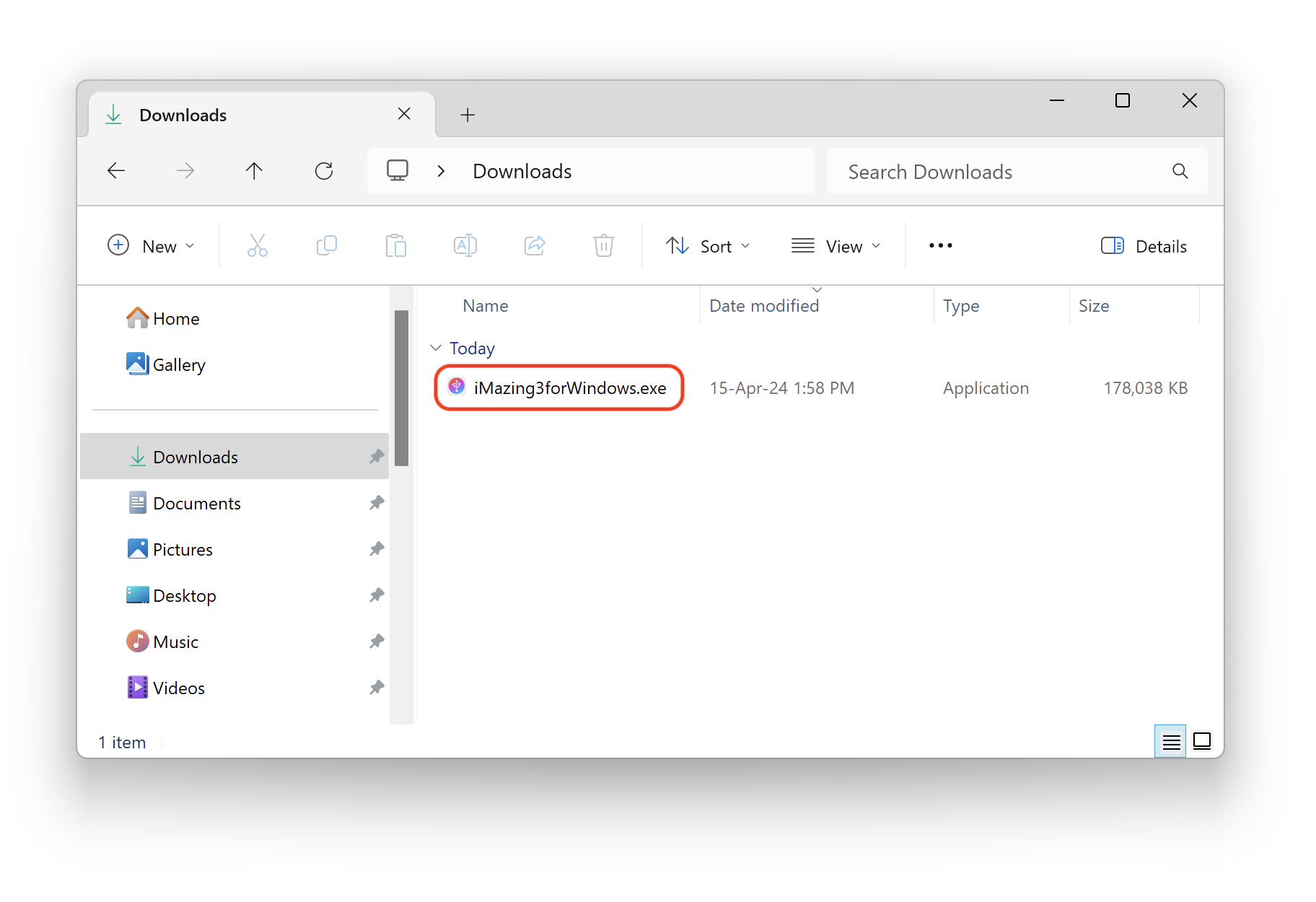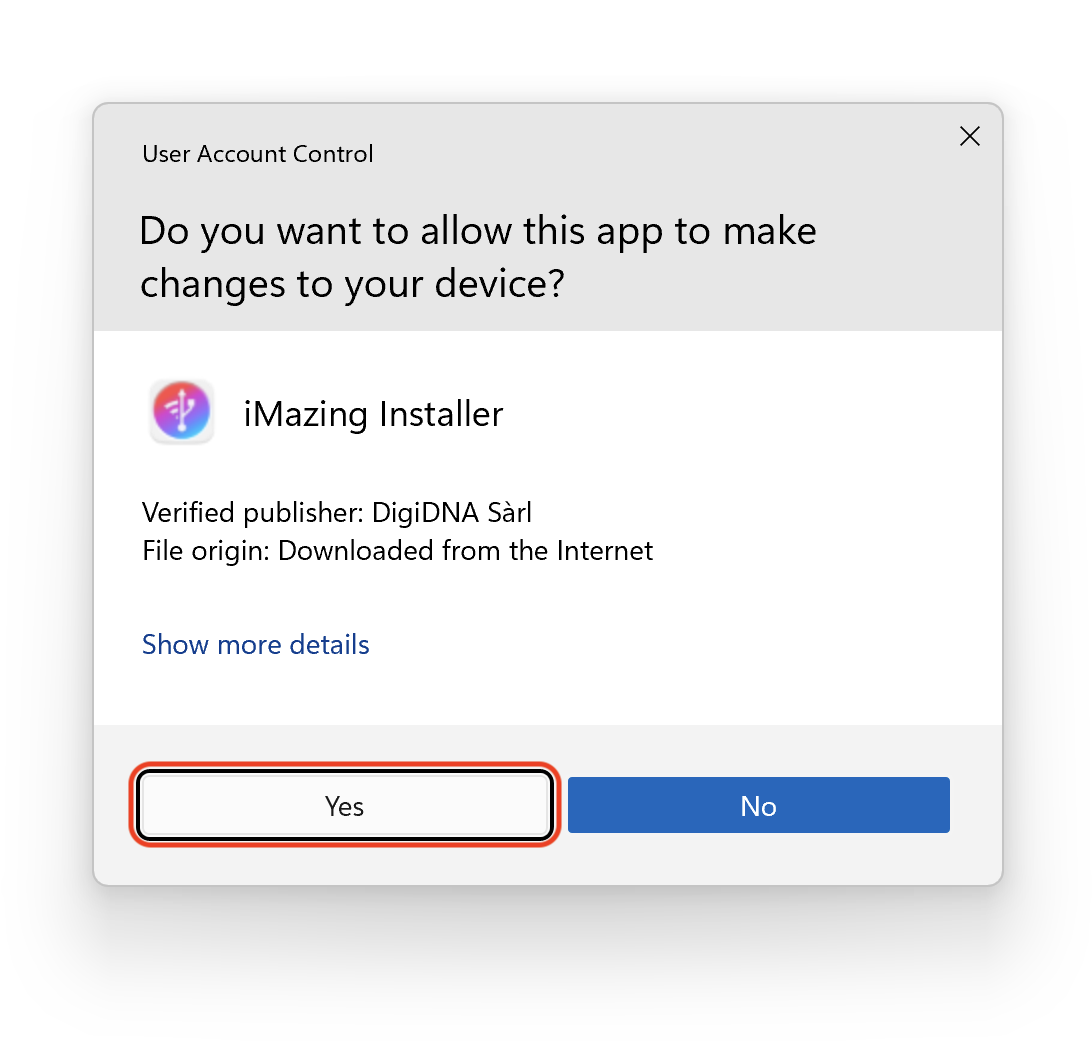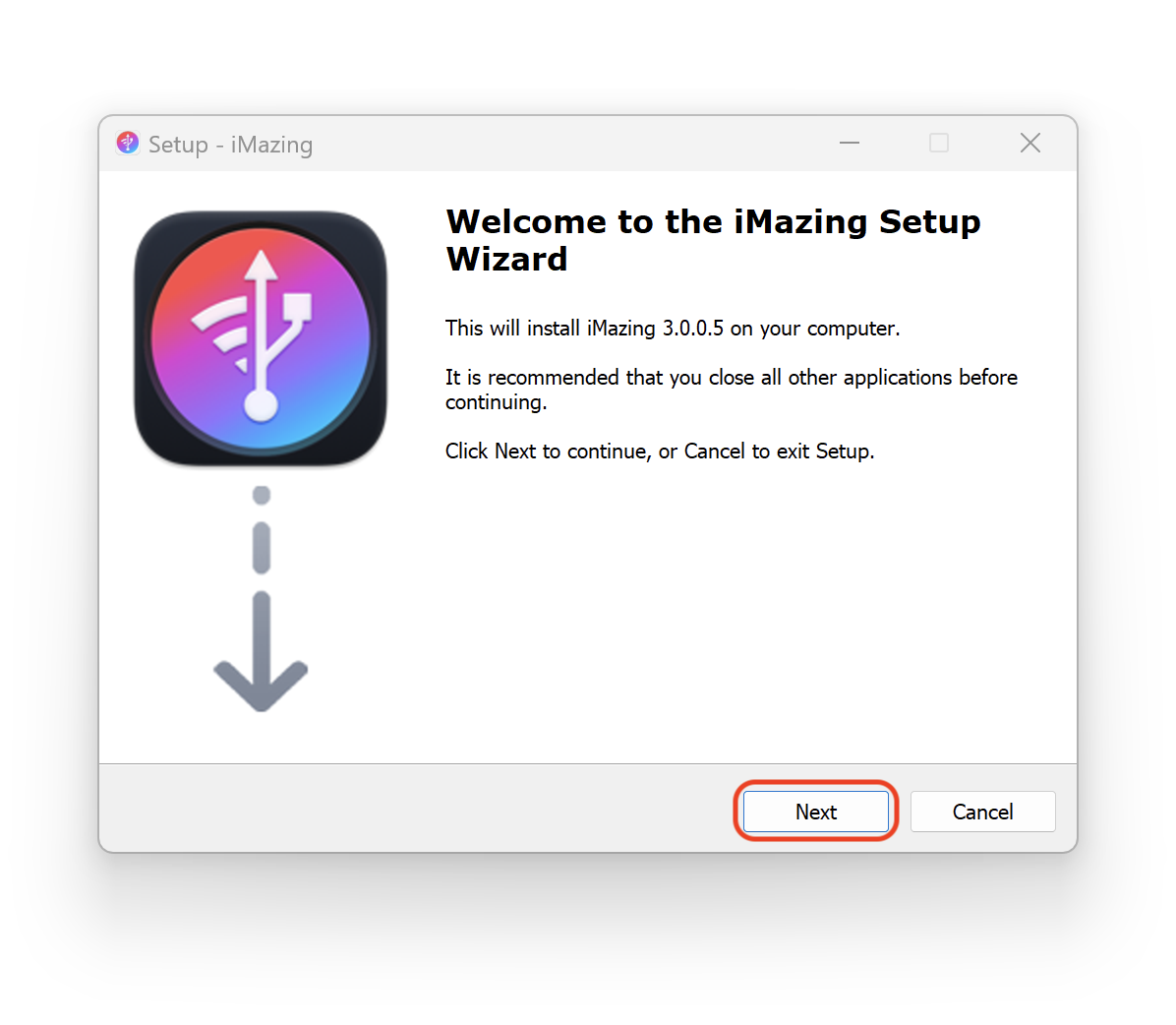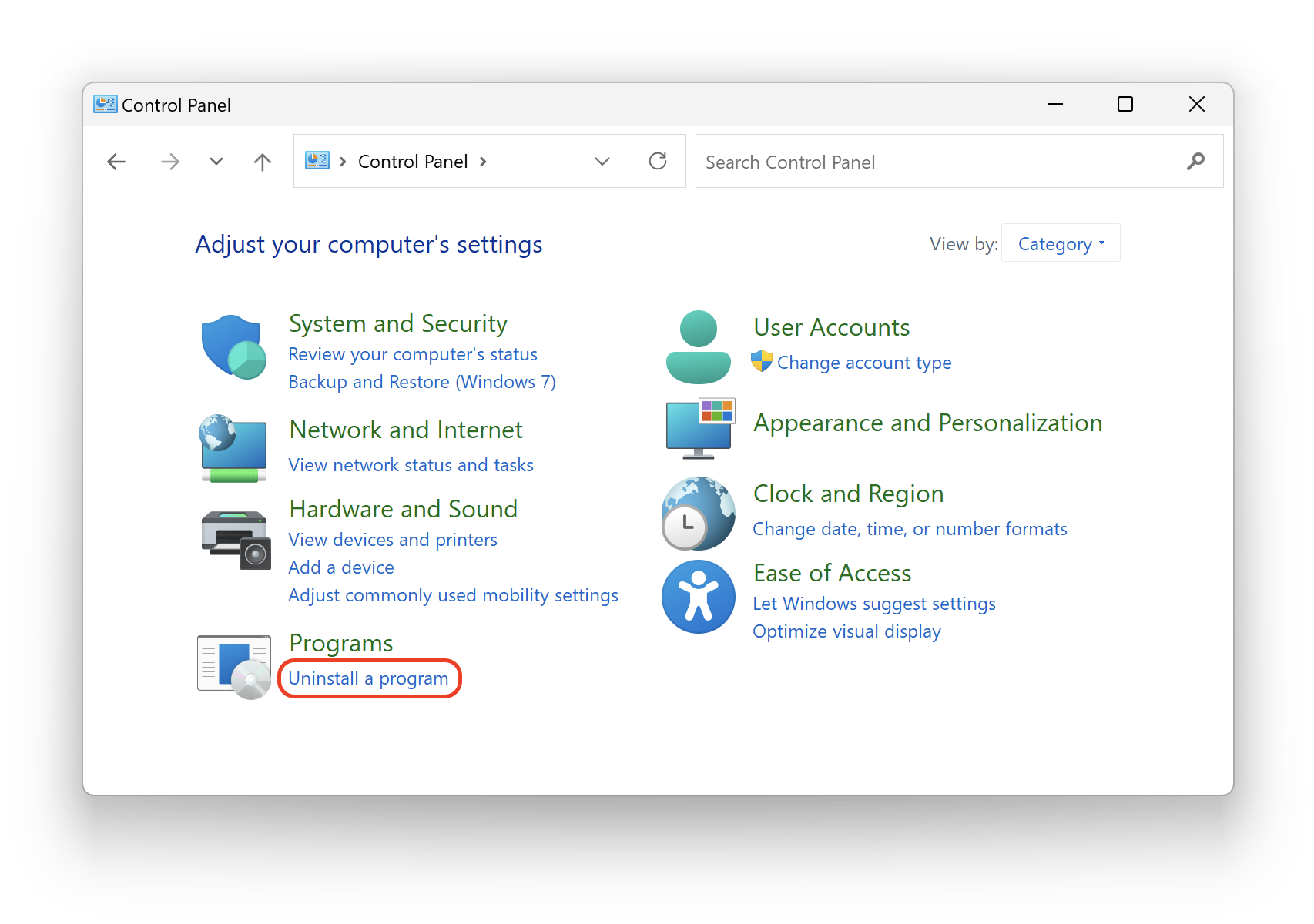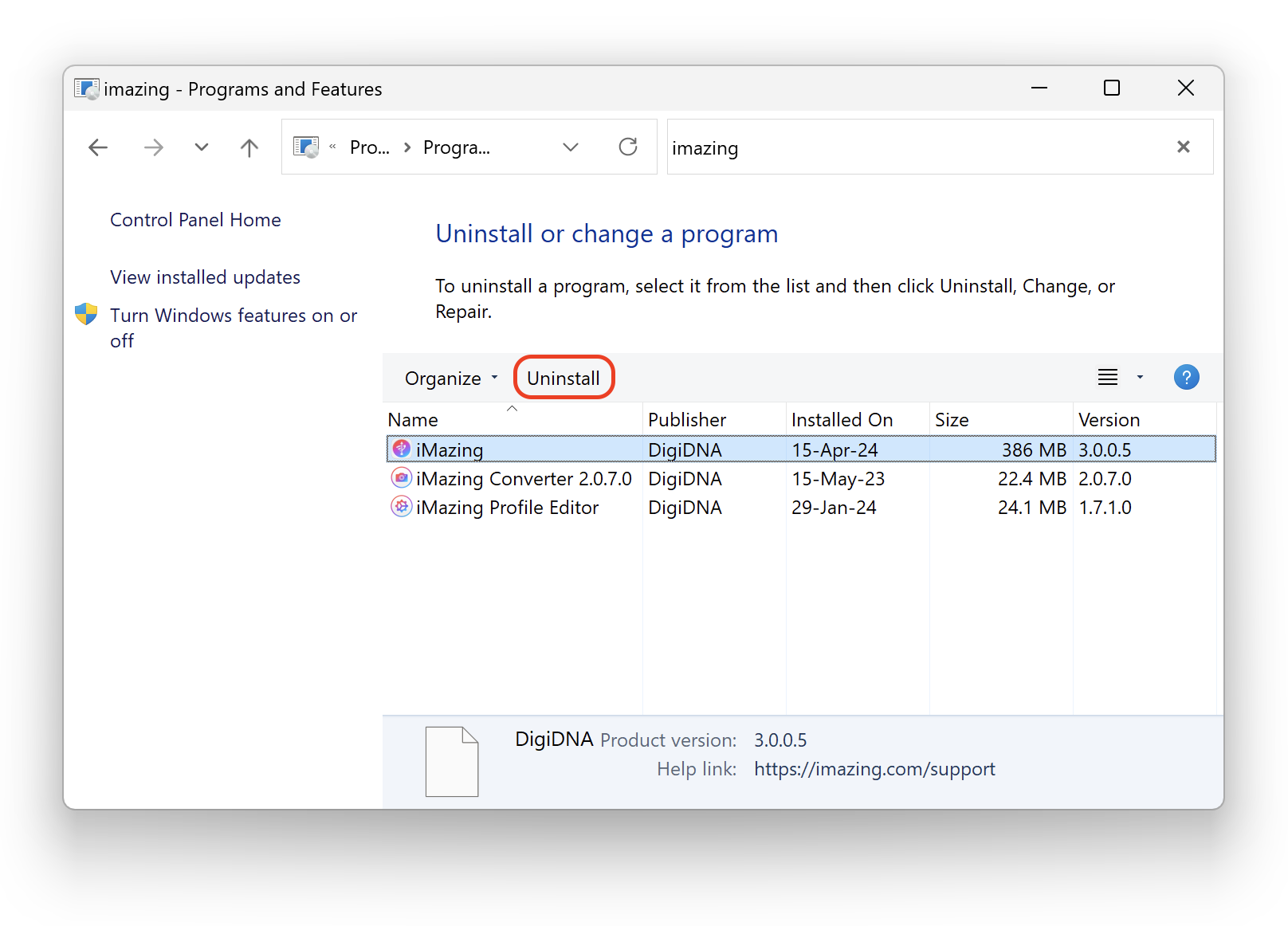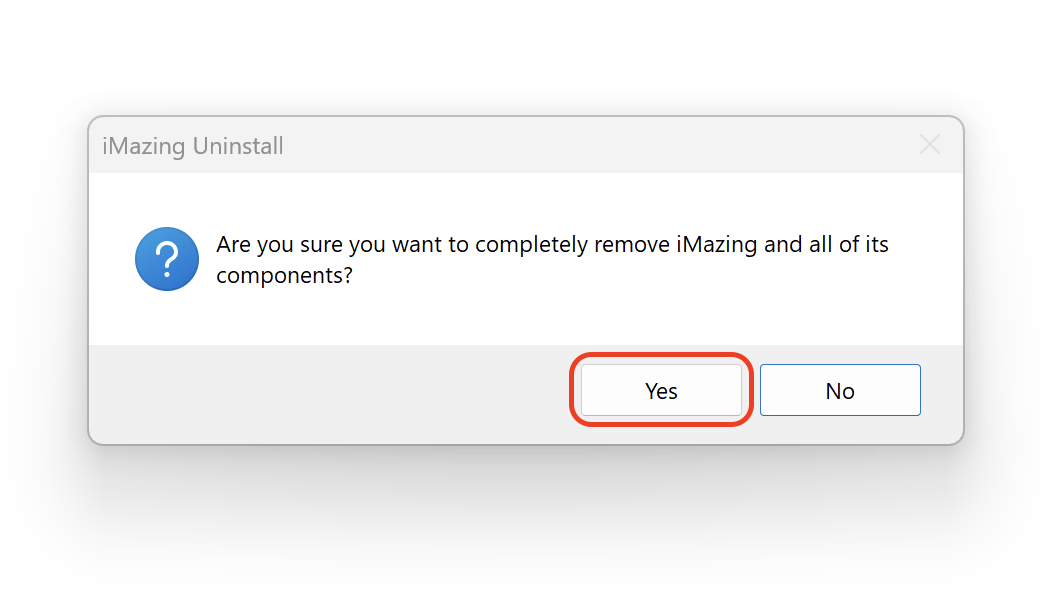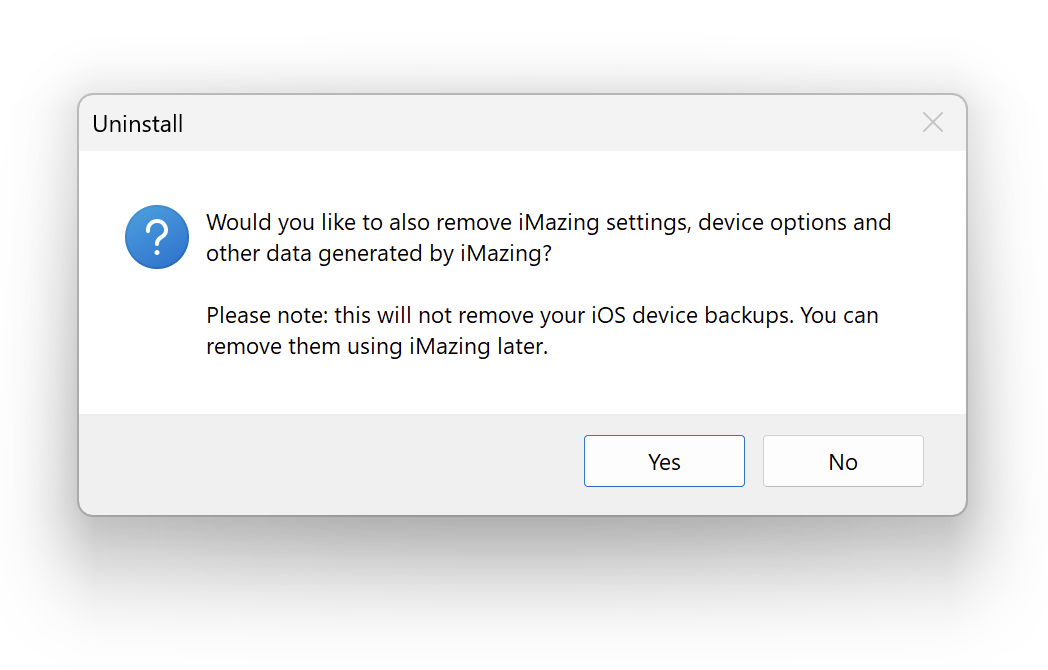Если вы столкнулись с проблемой недоступности банковских приложений, таких как «Сбербанк Онлайн», «Альфа-банк» или «Тинькофф» в App Store, у вас есть возможность сохранить их на свой ПК. Один из наиболее популярных инструментов для этого — iMazing. С его помощью можно копировать данные приложений с iPhone на компьютер и управлять ими, в том числе восстанавливать программы, которые уже недоступны для скачивания. В статье рассмотрим, как установить iMazing на ваш ПК и решить вопрос с сохранением нужных приложений.
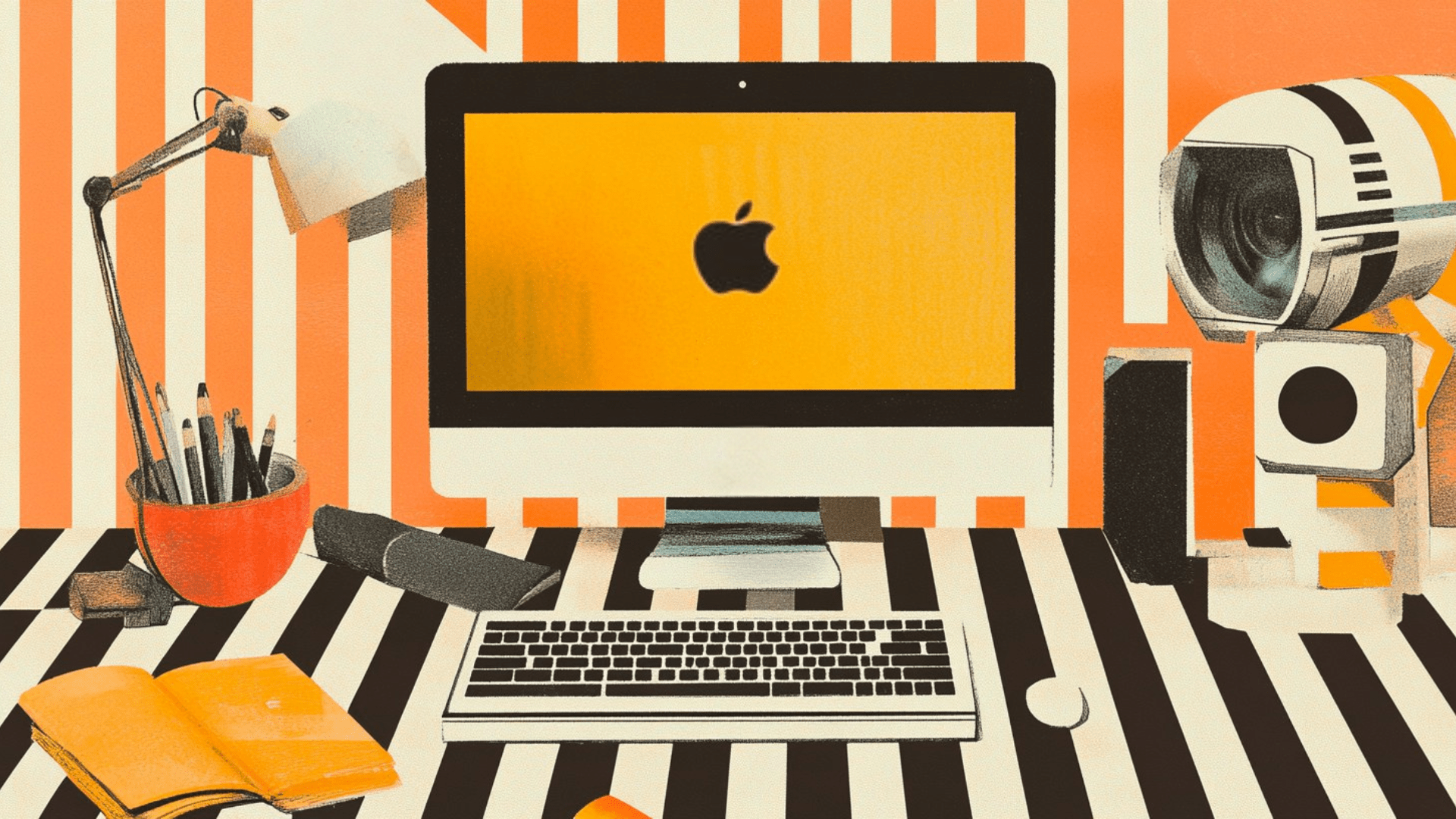
Как установить и удалить iMazing для Windows (ПК)
iMazing — это многофункциональная программа, которая позволяет пользователям iPhone управлять своими устройствами на компьютере. Она дает возможность создавать и восстанавливать резервные копии данных, управлять приложениями, экспортировать файлы, контакты, сообщения, фотографии и многое другое. С ее помощью можно безопасно сохранять приложения, удаленные из App Store, на компьютер, чтобы позже их установить обратно на устройство или перенести на другой iPhone.

Для того чтобы установить iMazing на ваш ПК, следуйте этим инструкциям:
- Перейдите на официальный сайт iMazing.
- Скачайте инсталлятор для Windows. Нажмите на кнопку загрузки на сайте, и файл инсталлятора начнет скачиваться. Он весит примерно 200 МБ, так что процесс загрузки может занять несколько минут, в зависимости от скорости вашего интернет-соединения.
- Откройте папку с загруженным файлом. По умолчанию инсталлятор сохраняется в папке «Загрузки» (Downloads), но если вы выбрали другое место, найдите файл там. Название файла будет iMazing3forWindows.exe.
- Дважды щелкните на файл, чтобы запустить установку. После этого система может запросить подтверждение на выполнение программы — нажмите «Да», чтобы разрешить установку.
- Начало установки. Откроется окно программы-установщика iMazing. Нажмите «Далее», чтобы начать процесс установки. В большинстве случаев рекомендуется использовать настройки по умолчанию, чтобы избежать ошибок и дополнительных сложностей. Просто следуйте пошаговым инструкциям на экране.
- Завершение установки. После того как программа будет установлена, появится сообщение о завершении процесса. Нажмите «Готово», чтобы закрыть установщик.
- Открытие программы. Теперь вы можете найти и запустить iMazing через ярлык на рабочем столе или через меню «Пуск» в разделе установленных программ.
- Подключите iPhone к ПК. При первом запуске iMazing попросит вас подключить устройство iPhone к компьютеру через USB-кабель. Убедитесь, что используете оригинальный кабель или качественный аналог, чтобы избежать проблем с соединением.
После успешного подключения вашего iPhone к ПК вы сможете начать пользоваться всеми функциями программы: создавать резервные копии данных, управлять приложениями, экспортировать файлы и многое другое. iMazing — это удобный инструмент, который позволит вам сохранить контроль над данными вашего устройства и продолжить пользоваться приложениями, даже если они больше не доступны в официальных магазинах приложений.
При первом запуске iMazing попросит вас подключить iPhone к ПК с помощью USB-кабеля.
Если вы решили удалить iMazing с вашего ПК, процесс не требует особых навыков и займет всего несколько минут. Для удаления программы выполните следующие шаги:
- Зайдите в «Панель управления» Windows. Это можно сделать несколькими способами:
- Нажмите на значок «Пуск» в левом нижнем углу экрана и введите в поиске «Панель управления».
- Либо используйте сочетание клавиш Win + X и выберите из списка «Панель управления».
- Выберите раздел «Программы и компоненты». В открывшемся окне найдите подраздел, который отвечает за управление установленными программами. Он называется «Программы» или «Программы и компоненты», в зависимости от версии Windows.
- Найдите iMazing в списке программ. Пролистайте список установленных программ или воспользуйтесь строкой поиска в верхнем правом углу окна, чтобы быстро найти iMazing.
- Нажмите на программу и выберите «Удалить». Когда вы найдете iMazing в списке, выделите программу одним щелчком мыши и выберите опцию «Удалить», которая появится в верхней части окна. Вам будет предложено подтвердить удаление.
- Подтвердите действие. Windows может запросить дополнительное подтверждение для удаления программы — нажмите «Да», чтобы продолжить процесс.
- Завершение удаления. После того как удаление будет завершено, вы увидите сообщение об успешном завершении операции. Программа будет удалена с вашего компьютера.
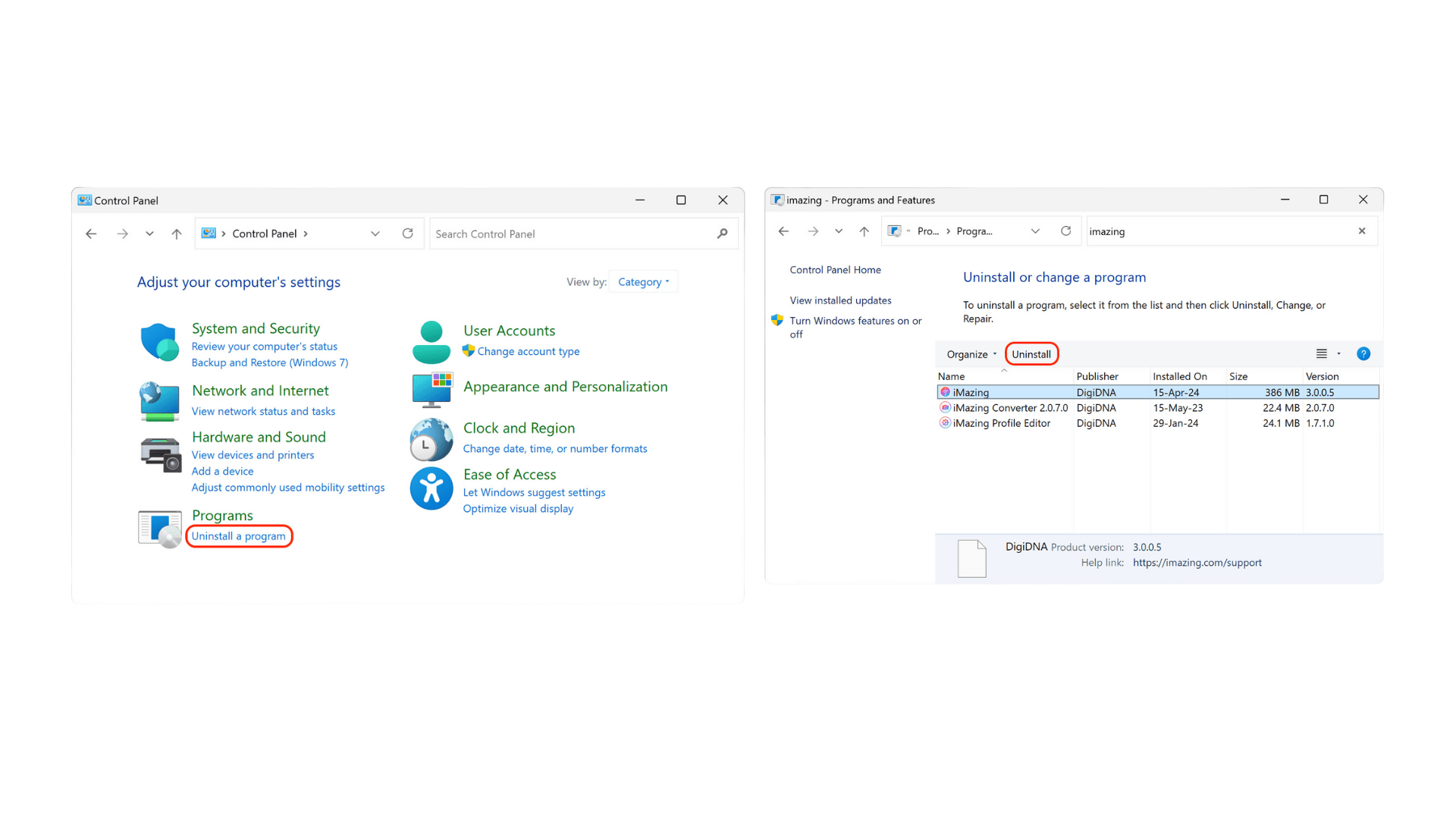
Важно отметить следующие моменты при удалении iMazing:
- Резервные копии не удаляются автоматически. Когда вы удаляете программу, данные и резервные копии, которые были созданы через iMazing, останутся на вашем компьютере. Это сделано для того, чтобы вы могли сохранить свои данные на случай, если решите переустановить программу позже. Чтобы удалить резервные копии вручную, необходимо зайти в настройки программы или директорию, где они хранятся. Полные инструкции по удалению резервных копий можно найти в разделе «Управление резервными копиями» на сайте или в справке программы.
- Сопряжение между устройствами не удаляется. Удаление программы не влияет на доверительные отношения между вашим компьютером и подключенными iOS-устройствами. Сопряжение остается активным, что позволяет быстро восстанавливать подключение в будущем. Если вы хотите удалить сопряжение, нужно будет выполнить дополнительные шаги, описанные в разделе «Удаление сопряжения». Это действие полностью удалит доверие между устройствами, и при повторном подключении iPhone или iPad потребуется повторно подтвердить доверие.
Вход в iMazing через браузер
После установки iMazing на ПК можно использовать его как для прямой работы с приложениями, так и через встроенный браузер. Это особенно полезно для тех, кто хочет сохранить доступ к определенным приложениям, удаленным из App Store. Для того чтобы открыть приложения через браузер iMazing:
- Подключите свой iPhone к компьютеру с помощью USB-кабеля.
- Откройте iMazing и выберите ваше устройство.
- В меню выберите вкладку «Программы» или «Apps» и найдите нужное приложение.
- С помощью функции «Backup» сделайте резервную копию данных приложения на компьютер.
- Через интерфейс программы можно экспортировать файлы и установить их на другой iPhone при необходимости.
Этот метод помогает обойти ограничения App Store и сохранить нужные приложения даже после их удаления.
Почему не устанавливается приложение через iMazing
Случаются ситуации, когда приложение не устанавливается через iMazing. Причины могут быть различными:
- Несовместимость версии iOS. Некоторые старые приложения могут не поддерживаться новыми версиями iOS. Убедитесь, что версия iOS вашего устройства совместима с версией приложения.
- Ошибки подключения. Проверьте USB-кабель и убедитесь, что соединение между iPhone и ПК стабильное. Некачественные кабели могут приводить к сбоям при передаче данных.
- Неправильная резервная копия. Если резервная копия приложения была повреждена или неполной, установка может не завершиться. Попробуйте сделать резервную копию снова.
- Ограничения системы безопасности. В некоторых случаях iMazing может столкнуться с ограничениями операционной системы Windows или антивируса. Попробуйте временно отключить антивирусное ПО или фаервол и повторите попытку.
Если ошибка сохраняется, попробуйте обратиться в службу поддержки iMazing или воспользоваться форумами, где обсуждаются подобные проблемы.
Как сохранить приложение с iPhone на компьютер
Сохранение приложений с iPhone на компьютер через iMazing — это один из самых полезных сценариев использования программы, особенно когда приложения больше не доступны в App Store. Например, если разработчик удалил приложение или оно недоступно в вашем регионе, iMazing позволяет сохранить его на ПК и позже восстановить на вашем или другом устройстве.
Для того чтобы сохранить приложение с iPhone на компьютер, выполните следующие шаги:
- Подключите iPhone к компьютеру через USB. Используйте оригинальный кабель или его качественный аналог, чтобы обеспечить стабильное соединение. После подключения iMazing автоматически распознает устройство.
- Откройте iMazing и выберите ваше устройство. Когда iPhone будет подключен, iMazing отобразит его в списке подключенных устройств на главной панели программы. Выберите ваш iPhone, чтобы перейти к работе с ним.
- Перейдите в раздел «Программы» (Apps). В левом меню iMazing есть разделы для управления различными типами данных, такими как фотографии, музыка, сообщения и приложения. Выберите раздел «Программы», чтобы увидеть полный список установленных на вашем iPhone приложений.
- Найдите приложение, которое хотите сохранить. В этом разделе будут отображены все приложения, установленные на вашем iPhone. Пролистайте список или воспользуйтесь функцией поиска, чтобы найти нужное приложение, которое хотите сохранить. Это может быть как банковское приложение, так и любое другое программное обеспечение, которое важно сохранить на случай его недоступности в будущем.
- Создайте резервную копию приложения. Когда вы нашли нужное приложение, нажмите на него правой кнопкой мыши и выберите опцию «Экспорт» или «Сохранить». iMazing предложит вам выбрать место на компьютере, куда будет сохранена резервная копия приложения.
- Сохраните приложение в формате .ipa. iMazing сохраняет приложения в формате .ipa — это специальный формат файлов для iOS-приложений, который можно позже использовать для установки приложения обратно на устройство. Выберите папку на компьютере, куда хотите сохранить файл .ipa, и подтвердите действие.
- Резервное копирование завершено. После завершения процесса файл .ipa будет сохранен на вашем ПК. Этот файл можно использовать для восстановления приложения в будущем. Например, если вы удалите приложение с iPhone, сможете позже установить его обратно через iMazing, даже если оно больше не доступно в App Store.
Как установить приложение на Айфон через ПК
С помощью iMazing можно не только сохранять приложения с iPhone на компьютер, но и устанавливать их обратно, что особенно полезно, если приложение было удалено из App Store или стало недоступным в вашем регионе. Это дает возможность пользователям восстанавливать доступ к важным приложениям, даже если они больше не предлагаются для скачивания через официальный магазин.
Для установки приложения обратно на iPhone с помощью iMazing выполните следующие шаги:
- Подключите iPhone к компьютеру через USB. Используйте оригинальный кабель или качественный аналог, чтобы обеспечить надежное соединение. Убедитесь, что iMazing распознает ваше устройство — это произойдет автоматически после подключения.
- Откройте iMazing и выберите устройство в меню. Когда iPhone будет подключен, программа отобразит его в списке доступных устройств. Выберите его, чтобы перейти к управлению данным устройством.
- Перейдите в раздел «Программы» (Apps). В левом боковом меню iMazing найдите раздел «Программы». В нем отображаются все приложения, установленные на вашем iPhone, а также те, которые могут быть восстановлены.
- Нажмите на кнопку «Установить приложение» (Install App). В верхней части окна программы появится кнопка «Установить приложение». Нажмите на нее, чтобы начать процесс установки.
- Выберите файл .ipa. После нажатия на кнопку установки откроется проводник файлов на вашем компьютере. Найдите и выберите файл .ipa, который вы ранее сохранили с помощью iMazing. Этот файл является архивом приложения, и его можно использовать для повторной установки на устройство.
- Начало установки приложения. После выбора файла .ipa начнется процесс установки. В зависимости от размера приложения и скорости передачи данных через USB, этот процесс может занять несколько минут. Важно не отключать устройство во время установки, чтобы избежать сбоев.
- Дождитесь завершения установки. Когда процесс завершится, iMazing уведомит вас об успешной установке приложения. Приложение появится на главном экране вашего iPhone, как если бы оно было установлено через App Store.
Разработчики приложений часто продолжают поддержку своих продуктов, даже если они больше не доступны в App Store. Хотя такие приложения не получают обновлений через официальный магазин, это не мешает им стабильно функционировать на устройствах пользователей.
iMazing is a computer application. To use iMazing, install it on your Mac or Windows PC, then connect your device via USB or Wi-Fi. There is nothing to install on your mobile device.
The Window version of iMazing requires Windows 7 or later.
iMazing 3 is optimized for Windows 10 and 11.
If you are on a Mac, please refer to the following guide: Install iMazing on Mac
- Download iMazing
- Install iMazing
- Uninstall iMazing
Download iMazing
Download and install iMazing on your Mac or PC computer.
Install iMazing
To install iMazing on your Windows computer:
-
Open the folder you downloaded iMazing to (by default your Downloads folder), and double-click iMazing3forWindows.exe to open the installer.
-
Click Yes to authorize the iMazing Installer to install iMazing on your computer.
-
Click Next to start installing iMazing and follow the installer’s instructions. We recommend leaving default options in every step.
💡 Tip
>- During the installation process, iMazing may need to download Apple components (drivers). This is normal as iMazing requires the latest Apple drivers in order to communicate efficiently with your devices.
Uninstall iMazing
To uninstall iMazing from your Windows PC:
-
In the Windows Control Panel, click Uninstall A program.
-
In Uninstall or change a program, select iMazing and click Uninstall.
-
Click Yes to begin uninstalling iMazing.
-
Click Yes if you want to delete iMazing’s settings and cached data. This protects your privacy and frees up additional space on your hard drive.
iMazing is now fully uninstalled from your computer.
❗ Important
- Uninstalling iMazing does not delete your backups from your computer. To delete your backups from your computer, see Backup Management.
- Uninstalling also does not remove the pairing between your trusted devices and your computer. For more information on removing pairing, refer to Remove Pairing.
Программа iMazing – это мощное приложение для управления данными на устройствах Apple, таких как iPhone и iPad. Она позволяет пользователям осуществлять резервное копирование, восстановление, передачу файлов и многое другое. Однако, иногда пользователи сталкиваются с проблемой – iMazing не запускается на компьютере. В этой статье мы разберем возможные причины этой проблемы и предложим решения.
1. Отсутствие обновлений
Первой возможной причиной проблемы с запуском iMazing может быть отсутствие обновлений. Проверьте, что у вас установлена последняя версия программы. Для этого откройте официальный сайт iMazing и загрузите последнюю версию. Если у вас уже установлена последняя версия, попробуйте выполнить обновление программы.
2. Конфликт с другими программами
Второй возможной причиной проблемы может быть конфликт iMazing с другими программами, которые уже установлены на вашем компьютере. Попробуйте закрыть все запущенные программы и повторно запустить iMazing. Если проблема сохраняется, попробуйте временно отключить антивирусные программы или брандмауэры, которые могут блокировать работу iMazing.
3. Неправильная установка
Третьей возможной причиной проблемы может быть неправильная установка iMazing. Убедитесь, что вы правильно установили программу, следуя инструкциям на экране. Если вы сомневаетесь, удалите iMazing и переустановите его.
4. Проблемы с драйверами

Четвертой возможной причиной проблемы может быть отсутствие или неправильная установка драйверов, необходимых для работы iMazing. Проверьте, что у вас установлены все необходимые драйверы, и обновите их, если это необходимо. Если вы не уверены, какие драйверы вам нужны, обратитесь к документации iMazing или к службе поддержки.
5. Проблемы с устройством

Пятой возможной причиной проблемы может быть неисправность или несовместимость вашего устройства с iMazing. Убедитесь, что ваше устройство соответствует системным требованиям iMazing. Если ваше устройство несовместимо с iMazing, вам, возможно, придется обратиться к другой программе для управления данными на вашем устройстве.
Важно помнить, что проблемы с запуском iMazing могут быть вызваны разными причинами, и не всегда можно найти однозначное решение. Если вы не можете запустить iMazing на своем компьютере, рекомендуется обратиться к службе поддержки iMazing или обсудить проблему на форумах сообщества пользователей.
В итоге, если iMazing не запускается на вашем ПК, проверьте наличие обновлений, исключите конфликты с другими программами, убедитесь в правильной установке, проверьте драйверы и устройство. Если проблема не устраняется, обратитесь к службе поддержки.
Не нашли ответ на вопрос? Возможно, вам поможет наш похожий материал ниже, который мы специально подобрали для Вас 🙂
Почему не запускается iMazing на ПК?
Всем привет! Сегодня мы поговорим о проблеме, с которой сталкиваются многие пользователи ПК – почему не запускается iMazing. iMazing – это невероятно полезное приложение, которое позволяет управлять данными на вашем iPhone или iPad. Оно позволяет делать резервные копии, передавать файлы и многое другое. Однако, иногда пользователи сталкиваются с проблемой, когда iMazing не запускается на их компьютере. Давайте разберемся, почему это происходит и как можно решить эту проблему.
Проблема совместимости
Одной из возможных причин, по которой iMazing не запускается на ПК, является проблема совместимости. Возможно, ваша операционная система не соответствует требованиям iMazing. Убедитесь, что вы используете последнюю версию операционной системы и обновите ее, если необходимо. Также стоит проверить, соответствует ли версия iMazing требованиям вашей операционной системы.
Проблемы с установкой
Еще одной причиной, по которой iMazing может не запускаться на ПК, являются проблемы с установкой. Возможно, в процессе установки произошла ошибка или какие-то файлы были повреждены. Попробуйте удалить iMazing с вашего компьютера и установить его заново. Убедитесь, что вы скачиваете приложение с официального сайта, чтобы избежать установки поддельной или поврежденной версии.
Проблемы с настройками безопасности

Еще одной возможной причиной проблемы с запуском iMazing может быть настройка безопасности на вашем компьютере. Некоторые антивирусные программы или брандмауэры могут блокировать запуск приложения. Убедитесь, что iMazing добавлен в список разрешенных программ в настройках безопасности. Также стоит проверить, нет ли других программ, которые могут конфликтовать с iMazing, и временно отключить их.
Проблемы с обновлением
Если у вас уже установлена версия iMazing, и она работала ранее, но перестала запускаться после обновления, то проблема может быть связана с самим обновлением. Иногда обновления могут содержать ошибки или несовместимости с вашей системой. В этом случае, попробуйте откатиться к предыдущей версии iMazing или дождитесь исправления проблемы в следующем обновлении.
Итог

Независимо от причины, по которой iMazing не запускается на ПК, важно помнить, что всегда есть решение. Попробуйте следовать вышеуказанным рекомендациям и, скорее всего, вы сможете решить проблему. Если же ничего не помогает, не стесняйтесь обратиться за помощью к службе поддержки iMazing. Они с радостью помогут вам решить вашу проблему и наслаждаться всеми возможностями этого замечательного приложения.
Не беда, если iMazing не запускается на вашем ПК. Проблемы могут быть разными – от совместимости до настроек безопасности. Главное – не паниковать и пробовать разные решения. И помните, что служба поддержки всегда готова помочь вам в решении проблемы.
- Проверьте совместимость вашей операционной системы с iMazing.
- Переустановите iMazing, чтобы исправить возможные проблемы с установкой.
- Убедитесь, что iMazing добавлен в список разрешенных программ в настройках безопасности.
- Проверьте, нет ли других программ, которые могут конфликтовать с iMazing, и временно отключите их.
- Попробуйте откатиться к предыдущей версии iMazing или дождитесь исправления проблемы в следующем обновлении.
Надеюсь, эта статья помогла вам разобраться с проблемой запуска iMazing на ПК. Удачи в использовании этого замечательного приложения!
Установка программного обеспечения на компьютер может стать серьезной проблемой для многих пользователей. Особенно, когда имеется дело с такими популярными приложениями, как iMazing. В этой статье мы рассмотрим несколько возможных причин невозможности установки iMazing и дадим вам ряд полезных советов, чтобы решить эту проблему.
Недостаточно свободного места на жестком диске
Один из наиболее распространенных факторов, препятствующих успешной установке iMazing, заключается в недостатке свободного места на жестком диске. Приложение требует определенного объема места для установки и корректной работы. Если ваш жесткий диск заполнен другими файлами и программами, iMazing может не иметь достаточно места для установки.
Решением этой проблемы может быть удаление ненужных или временных файлов с вашего компьютера. Откройте панель управления и найдите «Удаление программ». Затем щелкните на iMazing и нажмите «Удалить». Также стоит проверить, есть ли на вашем компьютере старые версии iMazing, освободив место, чтобы установить свежую версию.
Конфликт с другим программным обеспечением
Иногда iMazing может не устанавливаться из-за конфликтов с другим программным обеспечением на вашем компьютере. Это может быть вызвано несовместимостью версий или наличием других подобных программ. Некоторые антивирусные программы или файерволы также могут блокировать установку, так как они могут ошибочно распознать iMazing как вредоносное ПО.
Вы можете попробовать временно отключить антивирусное программное обеспечение или файервол и повторить попытку установки iMazing. Если это решает проблему, вам можно переключиться на другую антивирусную программу или установить обновленную версию конфликтующей программы.
Проблемы с загрузкой или коррупцией файла

Иногда проблема с установкой iMazing может быть связана с проблемами при загрузке или коррупцией файла установки. Это может произойти, если файл был поврежден или не был полностью загружен во время загрузки. В таком случае, рекомендуется повторить процесс загрузки с официального веб-сайта iMazing или использовать другой источник загрузки.
Также стоит проверить, соответствует ли загруженный файл iMazing требуемым системным требованиям вашего компьютера. Если ваша операционная система несовместима с iMazing, программа не будет устанавливаться.
Учетные данные аккаунта не подходят

Если вы пытаетесь установить iMazing из App Store или любого другого программного магазина, у вас должны быть правильные учетные данные аккаунта. Неправильные данные или отсутствие аккаунта может быть причиной, почему iMazing не устанавливается на ваш компьютер.
Убедитесь, что вы правильно вводите свои данные для аккаунта и у вас есть активная учетная запись. Если вы все еще не можете установить iMazing, попробуйте войти в свой аккаунт через веб-сайт и проверить наличие каких-либо проблем или блокировок.
Важно помнить, что установка iMazing может иметь свои нюансы в зависимости от операционной системы и настройки вашего компьютера. Рекомендуется обратиться к официальной документации iMazing или обратиться в службу поддержки для получения дополнительной помощи.
Вывод
Установка iMazing на компьютер может быть вызвана различными причинами, включая недостаток свободного места на жестком диске, конфликт с другим программным обеспечением, проблемы с загрузкой или коррупцией файла, а также неправильные учетные данные аккаунта. Однако, справиться с этими препятствиями можно, следуя рекомендациям в этой статье. Если все еще возникают проблемы, обратитесь за помощью к официальной поддержке iMazing.
Почему не устанавливается iMazing на компьютер?
Установка программного обеспечения на компьютер может стать настоящей головной болью. В частности, многие пользователи сталкиваются с проблемами при установке iMazing на свои компьютеры. В этой статье мы разберем основные причины, по которым возникают проблемы при установке iMazing, и предоставим решения для их устранения.
1. Несовместимость операционной системы
Первой и наиболее распространенной причиной проблем с установкой iMazing является несовместимость операционной системы компьютера с программой.
Прежде чем скачивать и устанавливать iMazing, убедитесь, что ваша операционная система соответствует системным требованиям программы. На официальном сайте iMazing вы можете найти информацию о совместимых операционных системах. Если ваша версия операционной системы не поддерживается, вам придется обновить ее до совместимой версии.
2. Недостаток свободного места на жестком диске
Одной из частых причин, по которым не устанавливается iMazing, является недостаток свободного места на жестком диске.
Убедитесь, что на вашем компьютере имеется достаточное количество свободного места для установки iMazing. Проверьте размер файла установщика программы и убедитесь, что у вас достаточно места на диске для его загрузки и установки.
3. Проблемы с установщиком
Иногда причина, по которой не устанавливается iMazing, кроется в самом установщике программы.

Если у вас возникают проблемы при запуске установщика iMazing, попробуйте скачать его еще раз с официального сайта и повторить процесс установки. Если это не помогло, попробуйте запустить установщик «От имени администратора». Иногда проблемы с установщиком могут быть вызваны ограничениями пользовательских прав.
4. Проблемы с антивирусным программным обеспечением

Еще одной причиной, по которой не устанавливается iMazing, являются конфликты с антивирусным программным обеспечением.
Антивирусные программы могут блокировать установку iMazing, поскольку видят ее как потенциальную угрозу безопасности. Попробуйте временно отключить антивирусное программное обеспечение перед установкой iMazing. Если после этого удалось успешно установить программу, не забудьте включить антивирусную защиту снова.
5. Технические проблемы с компьютером
Иногда причины проблемы с установкой iMazing могут лежать в технических проблемах, связанных с самим компьютером.
Перезапустите компьютер и попробуйте установить iMazing заново. Если это не помогло, проверьте наличие обновлений для вашей операционной системы и другого программного обеспечения на компьютере. Установите все обновления и повторите попытку установки iMazing.
Итог
Установка iMazing на компьютер может вызывать различные проблемы, связанные с несовместимостью операционной системы, недостатком свободного места на жестком диске, проблемами с установщиком, конфликтами с антивирусным программным обеспечением и техническими проблемами с компьютером.
Если вы столкнулись с проблемами при установке iMazing, рекомендуется последовательно пройти все предложенные шаги и попробовать решения, предложенные в каждом разделе. Если проблема не устранена, обратитесь к службе поддержки iMazing или обратитесь за помощью к специалистам в области информационных технологий.
Почему не устанавливается imazing на компьютер?
В наше время смартфоны стали неотъемлемой частью нашей повседневной жизни. Мы используем их для общения с друзьями, фотографирования, просмотра видео и слушания музыки. Иногда нам нужно перенести все данные с нашего устройства на компьютер, чтобы освободить место или создать резервную копию. Вот здесь на помощь приходит удобное приложение imazing.

Imazing — это программное обеспечение, которое позволяет пользователям передавать файлы и данные между компьютером и устройствами iOS. Оно имеет широкий спектр функций, включая резервное копирование, восстановление данных, управление приложениями и многое другое. Однако есть ситуации, когда пользователи сталкиваются с проблемой — не удалось установить imazing на компьютер.
Причины проблемы с установкой imazing
- Отсутствие требуемых системных требований — для установки imazing необходимо иметь достаточно мощный компьютер с операционной системой Windows или Mac OS. Если ваш компьютер не соответствует минимальным требованиям, установка imazing может оказаться невозможной.
- Несовместимость с другими программами — иногда установка imazing может быть затруднена из-за конфликтов с другими установленными программами. Это может быть вызвано ошибками в процессе установки или проблемами совместимости с определенными программными обеспечениями.
- Отсутствие прав администратора — для успешной установки imazing требуются права администратора на компьютере. Если вы не являетесь администратором компьютера, установка может быть заблокирована или невозможна.
- Проблемы с интернет-соединением — для установки imazing требуется стабильное интернет-соединение. Если ваше подключение к сети нестабильно или медленное, установка может быть прервана или занимать слишком много времени.
Как решить проблему с установкой imazing
Если вы столкнулись с проблемой установки imazing на свой компьютер, не отчаивайтесь! Вот несколько рекомендаций, которые помогут вам решить эту проблему:
- Проверьте системные требования — убедитесь, что ваш компьютер соответствует всем требованиям, указанным разработчиком imazing.
- Закройте все другие программы — перед установкой imazing закройте все запущенные программы на вашем компьютере. Это поможет избежать конфликтов при установке.
- Запустите установку с правами администратора — если у вас есть права администратора, попробуйте запустить установку imazing от имени администратора. Для этого нажмите правой кнопкой мыши на установочный файл и выберите «Запустить от имени администратора».
- Проверьте интернет-соединение — убедитесь, что у вас стабильное и быстрое интернет-соединение перед установкой imazing.
- Попробуйте использовать альтернативные источники установки — если у вас все еще не получается установить imazing, попробуйте загрузить установочный файл с другого источника или skachatimazing.ru.
Использование imazing может значительно облегчить жизнь пользователей iOS, позволяя легко управлять данными на своих устройствах. Однако, если вы столкнулись с проблемой неустановки imazing на свой компьютер, не отчаивайтесь! Проверьте системные требования, закройте все другие программы, запустите установку с правами администратора, проверьте интернет-соединение и попробуйте альтернативные источники установки. Следуя этим рекомендациям, вы сможете успешно установить imazing и начать пользоваться всеми его преимуществами.
Всегда помните, что результаты могут варьироваться в зависимости от конкретной ситуации и характеристик вашего компьютера и интернет-соединения. Если вы все еще столкнулись с проблемой установки imazing, рекомендуем обратиться в службу поддержки разработчика или обратиться за помощью к опытным специалистам.

Установка imazing станет гарантией безопасности ваших данных и удобством в работе с вашими устройствами iOS. Не теряйте возможность пользоваться всеми преимуществами этого замечательного приложения!
Время прочтения
4 мин
Просмотры 105K
В этой статье я опишу способ возврата на iPhone приложений, которые исчезли из App Store и не смогли автоматически установиться на новый смартфон на базе iOS при переезде или восстановлении из резервной копии.
Я использую приложение Сбербанка, поэтому при переселении образа на новый iPhone я, как и тысячи пользователей забаненных приложений, столкнулся с тем, что несколько программ, включая клиент Сбербанка, остались на смартфоне только в виде ярлычков. При попытке запустить такое приложение выдавалось сообщение о том, что приложение отсутствует в App Store, и у пользователя два варианта: оставить ярлык до лучших времён или удалить его с рабочего стола.
В поиске решения по восстановлению пропавших программ, я наткнулся на способ, которым хочу поделиться. Способ заключается, условно, в переносе приложения с одного телефона на другой с помощью программы Imazing под MacOS или Windows, но при условии, что данный Apple ID когда-то уже скачивал это приложение.
Условия для переноса
-
Иметь телефон с установленным приложением, которое требуется перенести (или воспользоваться моими файлами).
-
Перенос осуществлять на Apple ID, который уже устанавливал когда-либо это приложение на любое из устройств.
-
Доверять свой пароль Apple ID стороннему приложению Imazing на время переноса программ (при 2-факторной аутентификации не страшно конечно, к тому же можно сменить пароль)
1. Установка Imazing
Заходим на https://imazing.com/ и скачиваем дистрибутив программы под свою ОС.

Программа имеет бесплатный период, поэтому для разовой процедуры переноса это очень удобно.
2. Изъятие приложения
Для того, чтобы установить приложение на новый телефон, нужно сначала скачать его со старого телефона с помощью программы.
Делается это, к сожалению, только через создание образа всего смартфона. К счастью — только 1 раз. Если в будущем понадобятся другие приложения, их можно будет изъять уже из готового образа и не использовать старый телефон повторно. Это удобно, если телефон не твой.
После подключения телефона и запуска программы, требуется разблокировать телефон и довериться компьютеру.

Переходим в «Управление приложениями» и находим интересующие нас программы.

Далее выделяем необходимые приложение и выбираем «Создать копию данных приложения».

Как я уже писал — при первом скачивании приложения будет произведена резервная копия всего устройства. Поэтому потребуется время и место на ПК, чтобы разместить образ всего смартфона.


После создания резервной копии и извлечения приложений, файлы в формате *.imazingapp появятся в папке назначения.
Для удобства я залил в облако несколько таких пропавших приложений, если у кого не осталось телефона с ними, или нет возможности сделать образ самостоятельно:
-
СберБанк — клиент Сбербанка для физических лиц.
-
СберБизнес — клиент Сбербанка для юридических лиц.
-
Mind Meeting Бизнес — клиент ВКС Mind для onpremise-инсталляций.
-
Аэрофлот — приложение Аэрофлот бонус для покупки билетов.
-
IL TEMPO — Ранжирование задач по приоритету.
3. Перенос приложения на новый телефон
Подключаем новый смартфон, разблокируем, доверяемся.
Важно: предварительно удаляем ярлыки пропавших программ, иначе новое приложение не загрузится!
Выбираем в меню верхний пункт — «Быстрый перенос».

Указываем путь к файлам приложений или закидываем их в это окно мышью.

Дальше приложение запросит первый и единственный раз данные учётной записи Aplle ID

На этом этапе выясняется — скачивала ли учётная запись Apple когда-либо это приложение или нет.

Если целевая учётная запись никогда не скачивала данное приложение, то появится данное сообщение. Теоретически, можно ввести данные другой учётки, которая скачивала. И приложение даже установится на целевой Apple ID. Но при запуске приложения будет затребован ввод пароля той учётной записи, которую вводили при заливке приложения.
После ввода корректного Apple ID, который соответствует целевому устройству, программа попросит отключить функцию «Найти iPhone».

После отключения функции «Найти iPhone» приложения зальются на смартфон и он отправится на перезагрузку.

Важно — это самый ответственный момент! Я на данном этапе затёр свой телефон и лишился всего контента. После установки приложений телефон уходит на перезагрузку, но не обычную, а как после критического обновления. Появляется «hello», выбор сети, параметров безопасности и прочее. Я на данном этапе запаниковал, подумал, что я обнулил свой iPhone до заводских настроек и не вчитался в предыдущий пункт. А именно:
Когда на устройстве появится мастер настройки «Приложения и данные» нужно нажать «Настроить параметры» и выбрать самый нижний вариант — «Не переносить приложения и данные»!
У меня стояло «Загрузить образ из iCloud», ну телефон и грузанул пустой образ из облака. Если выбрать «Не переносить приложения и данные»!, то ничего не произойдёт — телефон загрузится как обычно с уже установленными новыми приложениями.
Заключение
Не забудь включить «Найти iPhone» и задумайся о смене пароля Apple ID. Хотя при 2-факторной аутентификации, даже имея образ я не уверен, что можно как-то навредить, зная только пароль. Напишите в комментариях, кто в курсе — стоит менять или это безопасно.
Да, и ещё: напомню, что Apple не позволяет устанавливать пароль, который использовался менее года назад, поэтому, если задумал поставить временный пароль на время процесса переноса — не выйдет, старый уже не получится вернуть в течение года.
Спасибо за внимание!
25 мая 2022
1074997
Как просто установить удалённый «Сбербанк Онлайн» на айфон
Возвращаем «санкционные» приложения.
Простая ситуация: после покупки нового айфона хочется установить все привычные приложения. Раньше всё было просто: можно было настроить телефон как новый и скачать всё нужное вручную из App Store, либо восстановить из бекапа.
Но после того, как начались «санкционные» активности, а вслед за ними Apple удалила из App Store приложения «Сбербанк Онлайн», «Аэрофлот» и ряд других, у пользователей начались проблемы.
Во-первых, удалённые из App Store приложения скачать нельзя. Во-вторых, даже если они у вас были ранее установлены, то нельзя перенести их со старого устройства на новое штатными инструментами Apple.
К счастью, осталась лазейка, которой можно воспользоваться, поэтому вот инструкция. Метод был опробован на практике, когда жена «переезжала» на новый айфон.
Инструкция по установке
Нужно установить приложение iMazing на компьютер. Оно работает как на macOS, так и на Windows.
После установки программа предложит приобрести платную версию. Покупать не обязательно, хотя дополнительных возможностей много. Но главное, что и без покупок необходимая для переноса приложений функция работает. Так что запускаем пробную версию.
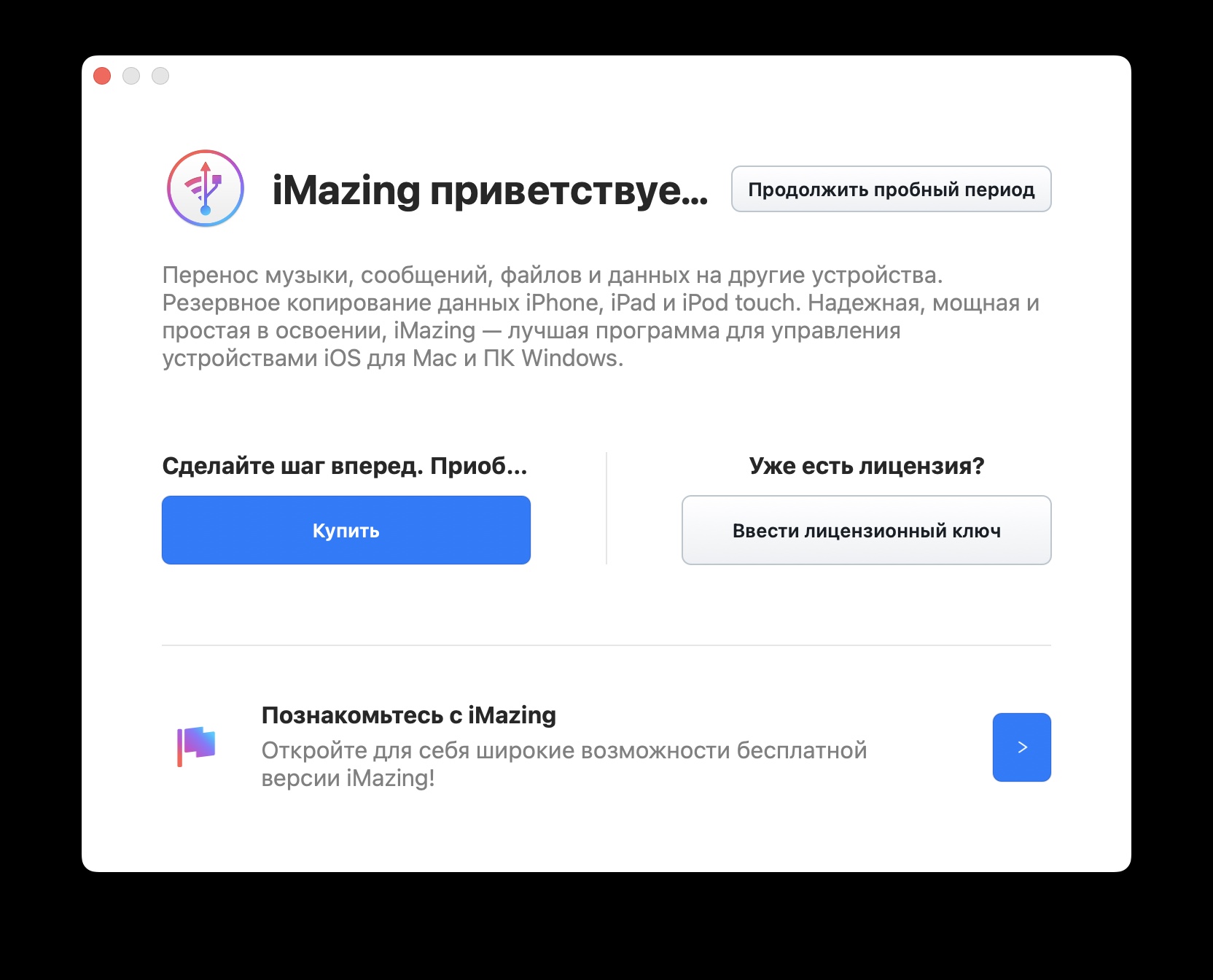
Подключаете новое устройство к компьютеру, нажимаете «Доверять».
Выбираете в программе раздел «Управление приложениями». Тут указываете свой Apple ID и пароль от учётной записи. Если подключена двухфакторная авторизация, то нужно будет указать код, который получите при попытке входа в свою учётную запись.
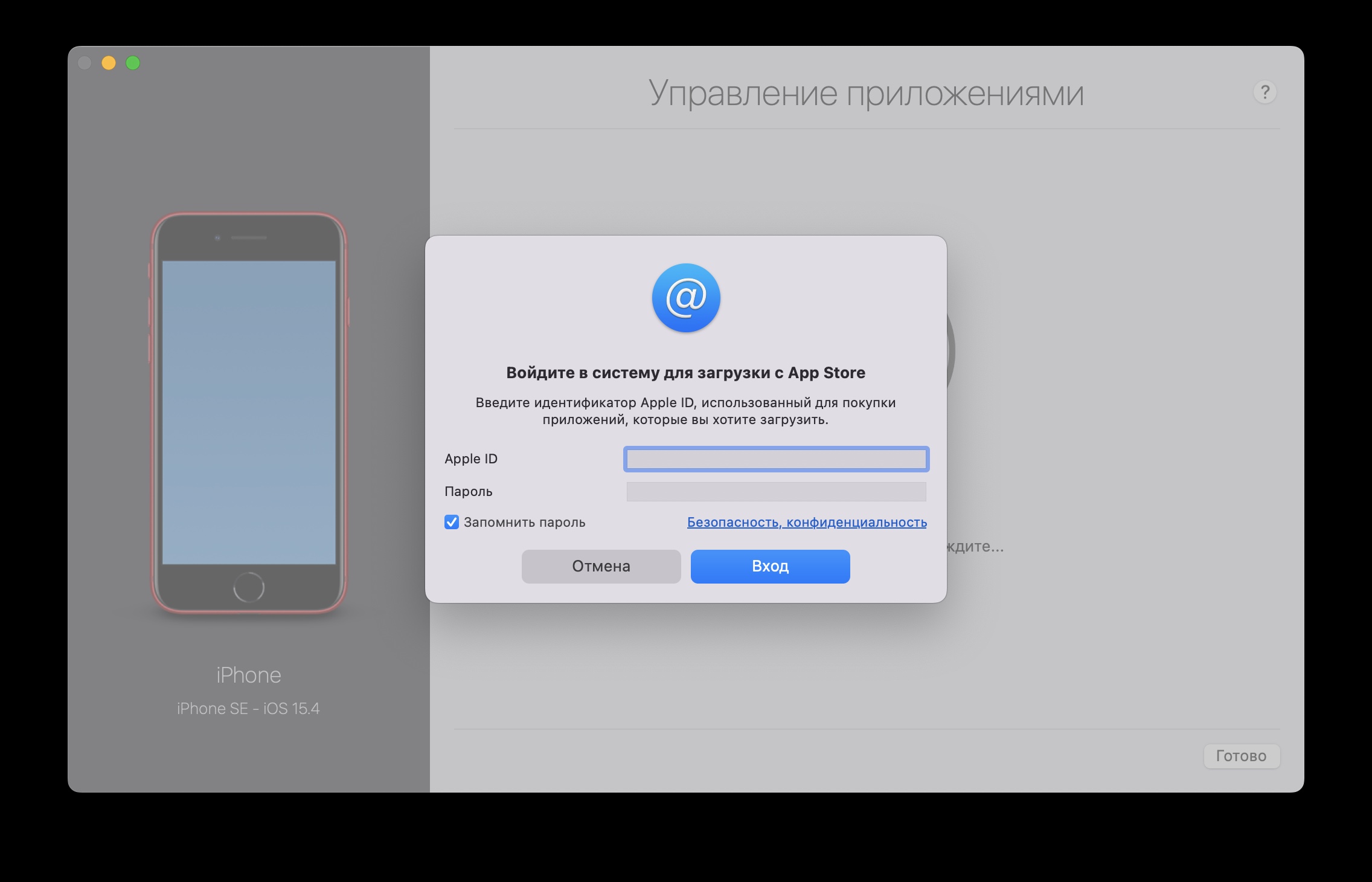
Выбираете вкладку «Медиатека», там в поиске забиваете нужное приложение, а затем кликаете на кнопку «Установить».
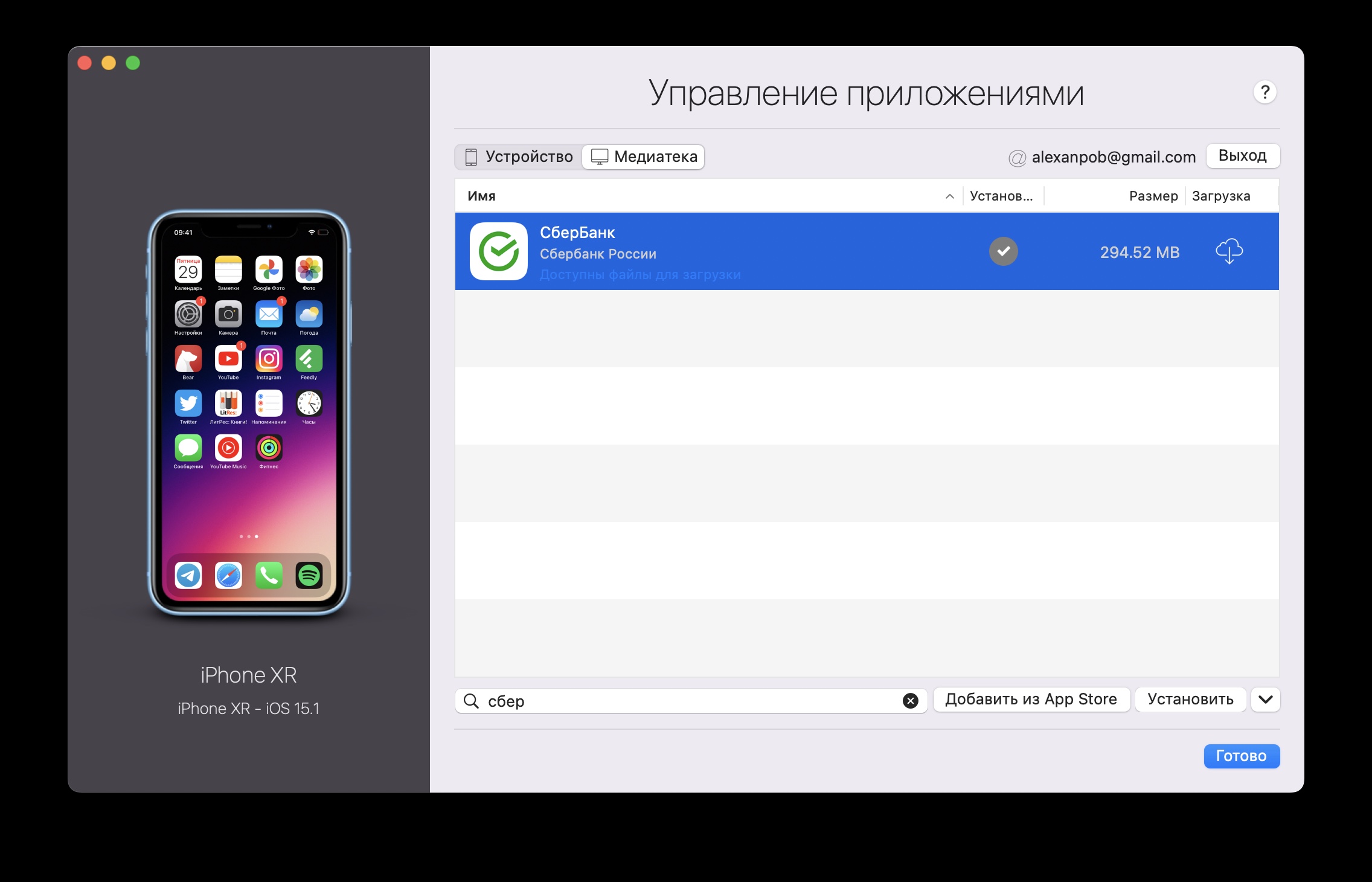
Остаётся подождать минутку — и всё, приложение появится в устройстве. По мере необходимости можно повторить операцию со всеми приложениями.
В целом процесс простой и без подводных камней. Добавлю на всякий случай, что приложение привязано к учётной записи App Store. Иными словами, если хотите помочь другу и установить на его айфон приложение «Сбера», ранее закачанное на вашу учётку, то придётся ввести данные учётной записи на его устройстве. Иначе запустить не получится.
Тонкости перехода
Бывает, что iMazing не находит нужное приложение через поиск. В таком случае решение проблемы будет следующим. Берёте свой старый айфон, где приложение установлено, через функцию «Управление приложениями» загружаете в библиотеку приложений. Затем берёте новый айфон и устанавливаете его, скопировав софт по вышеуказанной инструкции.

Возможен такой вариант, когда скопировали все свои данные со старого айфона на новый через встроенные возможности iOS или из бекапа. Тогда в телефоне видно иконки «санкционных» приложений, но они запускаться не будут. В таком случае смело удаляйте их из нового телефона и переустанавливайте по инструкции.
Я думаю, что может возникнуть вопрос, насколько безопасно указывать данные от учётной записи Apple в приложении iMazing. Программа существует достаточно долго, и негатива в её адрес я не видел, но, как обычно говорят в таких случаях, действуйте на свой страх и риск.
По крайней мере, не придётся платить за операцию умельцам, которые берут около 1500 рублей за перенос одного приложения со старого айфона на новый.
Apple отключила возможность установки «Сбера» на iPhone
Приложение банка недоступно в App Store, поэтому напрямую установить «Сбербанк Онлайн» на iPhone не получится. Самым очевидным вариантом в этой ситуацией было бы использование мобильной версией через смартфон, но есть и другой способ – загрузить приложение с помощью сервиса iMazing. Рассказываем, как установить «Сбербанк Онлайн» бесплатно и быстро.
Если коротко, то iMazing позволяет управлять данными на устройствах Apple через компьютер – по функционалу оно похоже на iTunes. Можно, например, сделать резервную копию, восстановить фото или перенести программы – именно последней опцией мы и воспользуемся для загрузки приложения «Сбербанк Онлайн».
Шаг 1 – скачать iMazing
Приложение нужно загрузить на компьютер с официального сайта iMazing. На нем есть версии для Windows и macOS. После скачивания и установки откройте его. Оно предложит купить платную версию, но нам достаточно и бесплатной пробной – выбираем ее в правом верхнем углу.
Шаг 2 – подключить iPhone к iMazing
Подключаете смартфон к компьютеру через USB-провод;
Выбираете «Доверять» компьютеру;
Пропускаете создание резервной копии, нажав «Позже» в левом нижнем углу;
Переходите во вкладку «Управление приложениями».
Шаг 3 – перенести приложение на устройство
Если вы уже когда-то скачивали «Сбербанк Онлайн». В этом случае все будет максимально быстро. Приложение уже хранится в истории вашего аккаунта – вам нужно просто извлечь его оттуда и перенести в систему телефона.
- Вводите в Apple ID и пароль;
- Выбираете вкладку «Медиатека», ищете иконку «Сбербанк» (можно вбить слово в строку поиска);
- Нажимаете на кнопку загрузки (облако со стрелкой);
- После скачивания нажимаете на иконку приложения правой кнопкой и выбираете «Установить на устройство»;
- Готово – приложение появится на телефоне.
Если вы никогда не скачивали «Сбербанк Онлайн» или у вас не было iPhone. В таком случае приложение не хранится в истории вашего аккаунта и восстанавливать его неоткуда. Чтобы загрузить его, вам нужно найти человека, лучше знакомого, который устанавливал его и восстановить «Сбербанк Онлайн» с его телефона.
Сбербанк онлайн? На старом телефоне был. Он до сих пор есть, а на новом отображаются приложения только которые уже скачаны, старых никаких нет
russian
news
apple
8
ответов
Потому что сверху нужно выбрать раздел «медиатека»
tidy one
Значит это случай с бракованным appstore, хз от чего зависит. У некоторых также, вообще нету приложений в этом меню.
Тимофей Колпаков-Аставин
Значит это случай с бракованным appstore, хз от че…
Тут есть приложения только которые скачаны уже на телефон, других нет
tidy one
Тут есть приложения только которые скачаны уже на …
Я кажется об этом и написал, у вас приложения есть только во вкладке «устройство»
Тимофей Колпаков-Аставин
Я кажется об этом и написал, у вас приложения есть…
В медиатеке тоже отображаются приложения которые уже есть на телефоне
tidy one
В медиатеке тоже отображаются приложения которые у…
Сути не меняет, нету просто купленных
Резервные копии если есть, то оттуда нужно устанавливать, у меня так получилось
В связи с текущей ситуацией в мире из отечественного сегмента официального магазина приложений App Store начали пропадать приложения, в том числе и банковские (Сбер, Альфа-Банк).
Использование веб-версий этих приложений не самое лучшее решение, так как отсутствуют push-уведомления об операциях и удобная авторизация через Touch ID и Face ID.
Что касается Spotify, то его установка таким способом не является самым рациональным решением из-за сильных ограничений сервиса на мобильных устройствах, а оплатить подписку не получится.
Установка
Способ представляет из себя возможно уже знакомый вам способ установки приложений через программу iMazing, но в этом случае создавать резервную копию, через нее восстанавливаться не нужно. Хотя по-прежнему эти приложения должны присутствовать в вашем аккаунте Apple ID.
1. Установите iMazing с официального сайта. Бесплатного функционала программы хватит для осуществления установки.
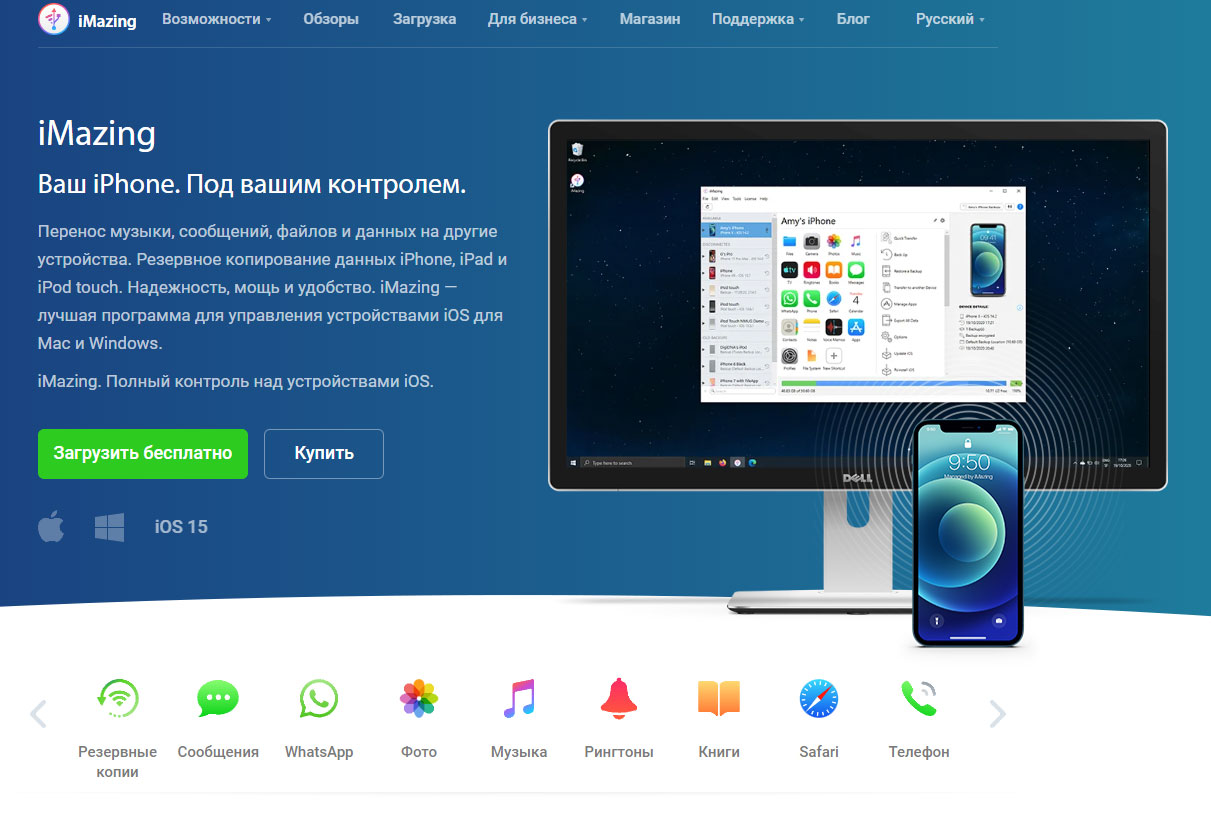
2. Подключите iPhone к компьютеру и разблокируйте ваше устройство.
3. Нажмите на вкладку Управление приложениями
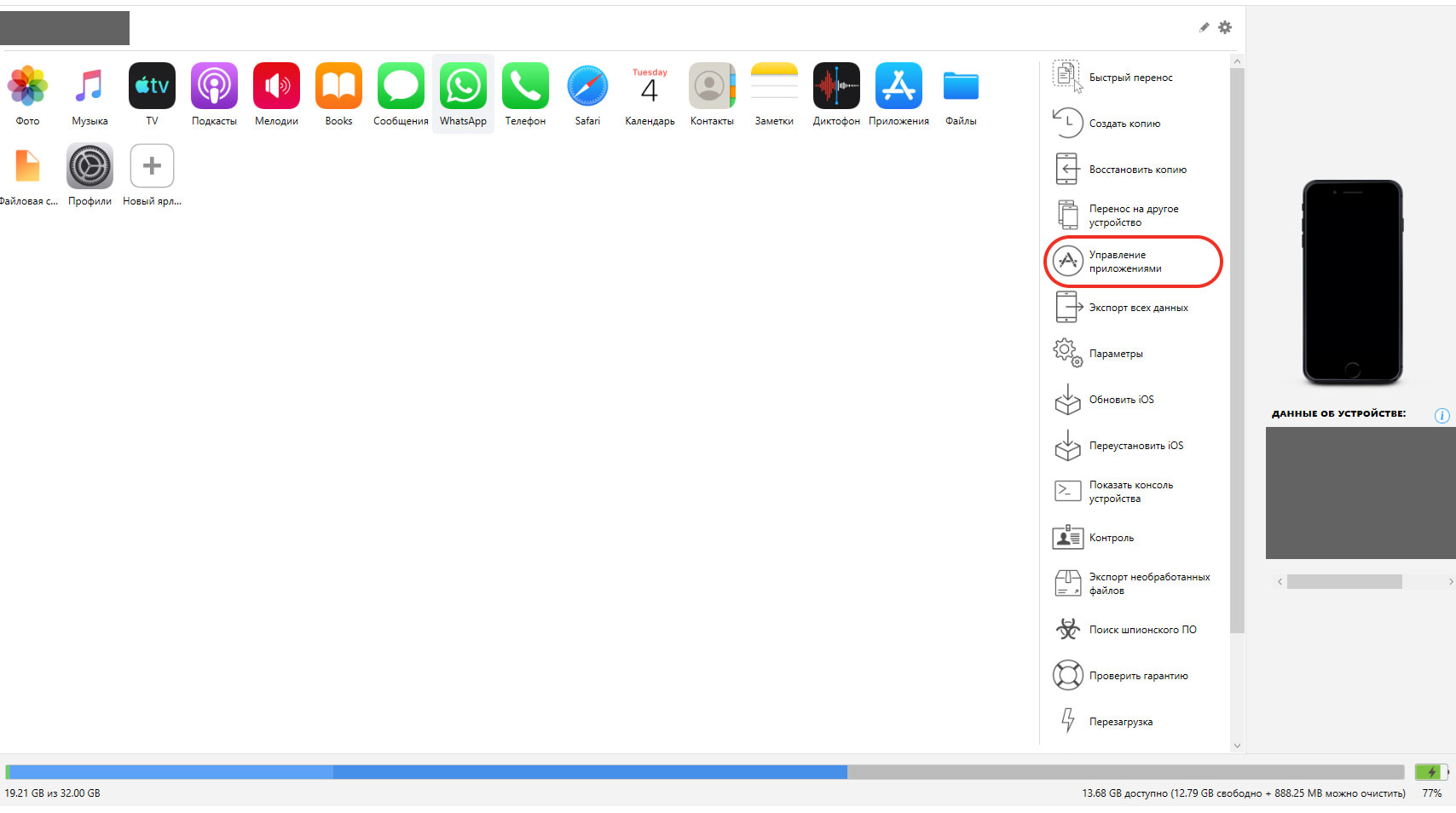
4. Перейдите на вкладку Медиатека.
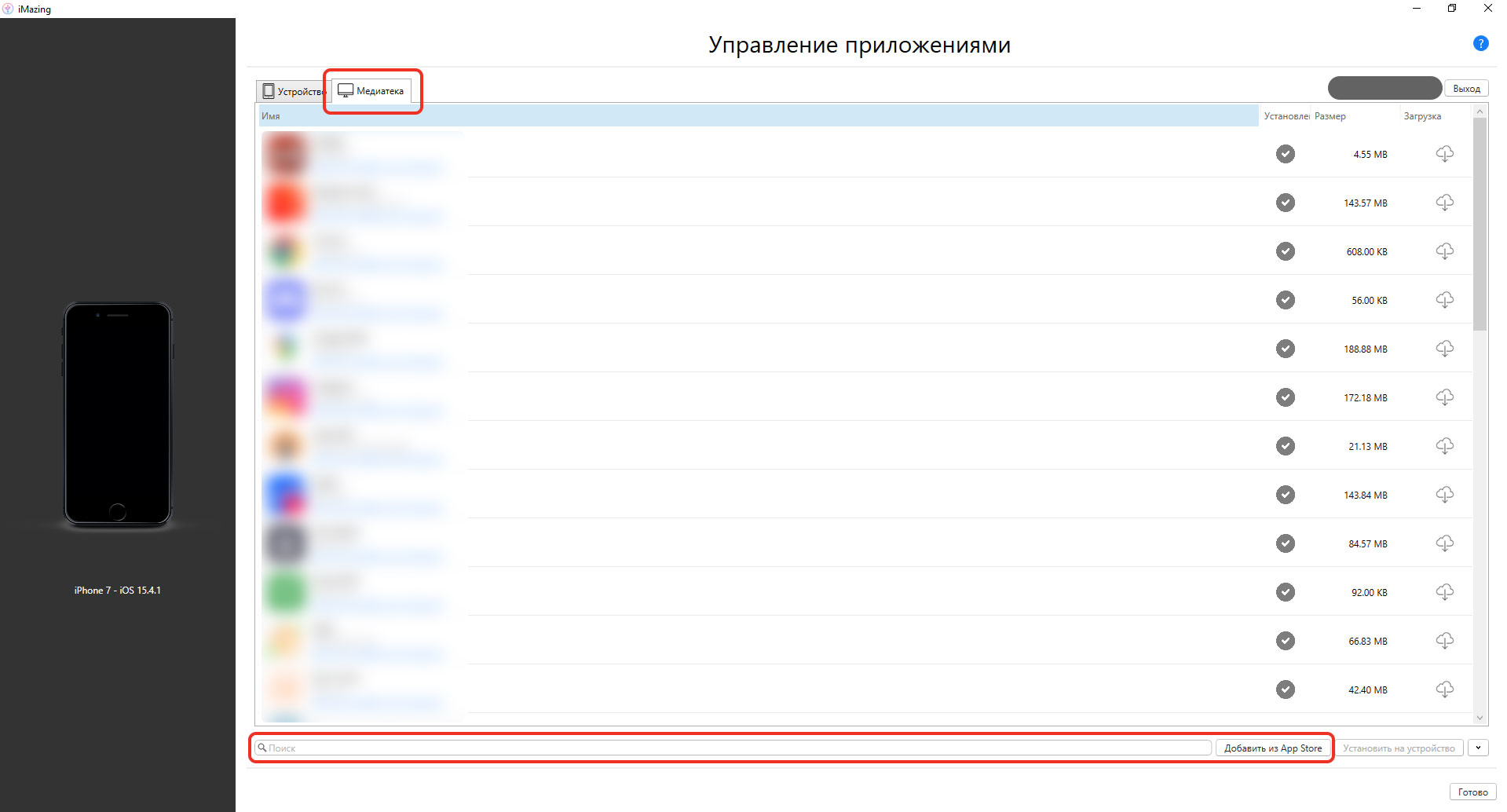
5. Введите название приложения в нижней части. Если оно было когда-либо установлено с вашего Apple ID, то поиск пройдет удачно.
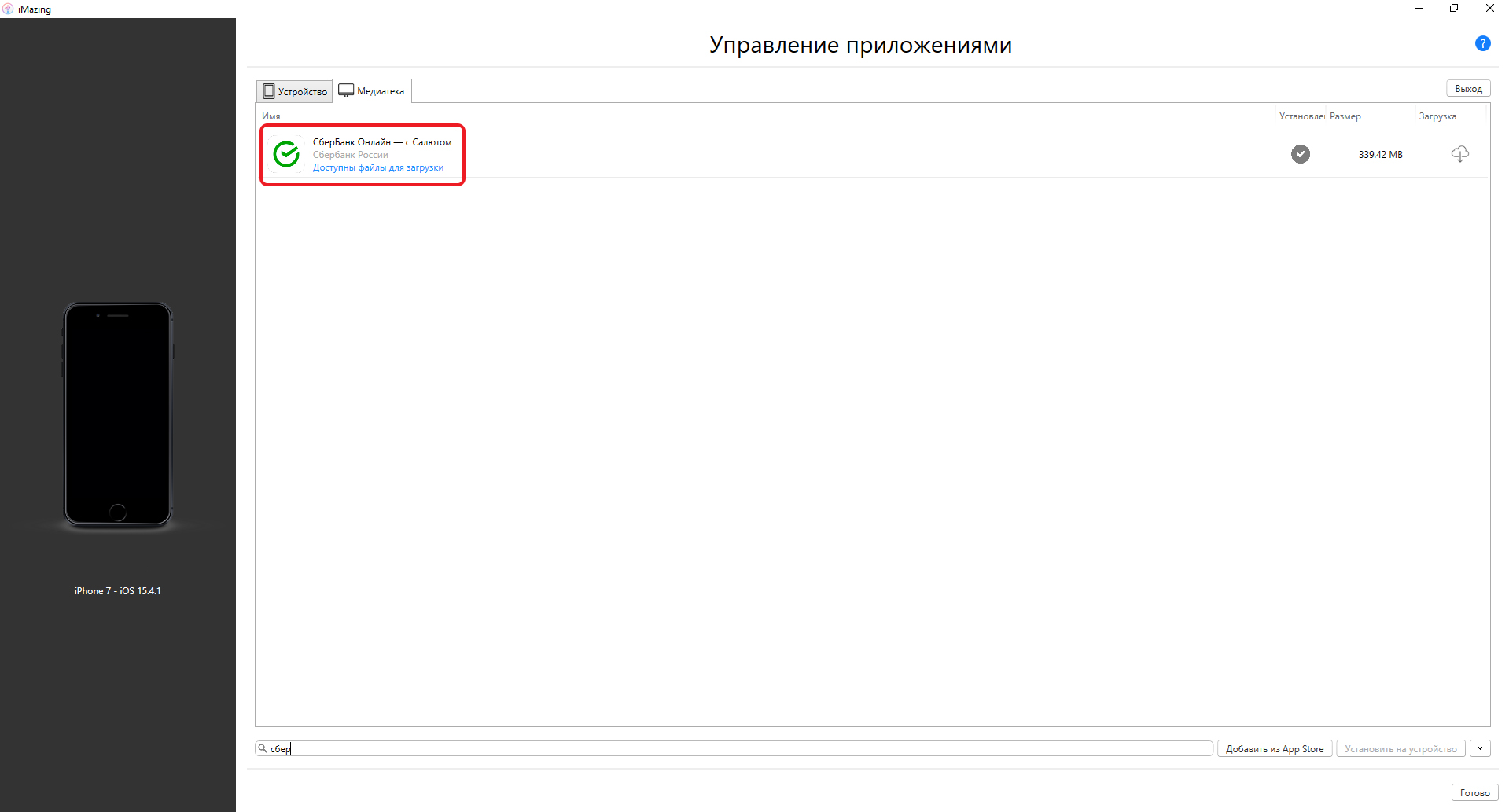
6. Нажмите Установить на устройство, нажав ПКМ по приложению/нажав на кнопку снизу (возможно Потребуется зайти в Apple ID).
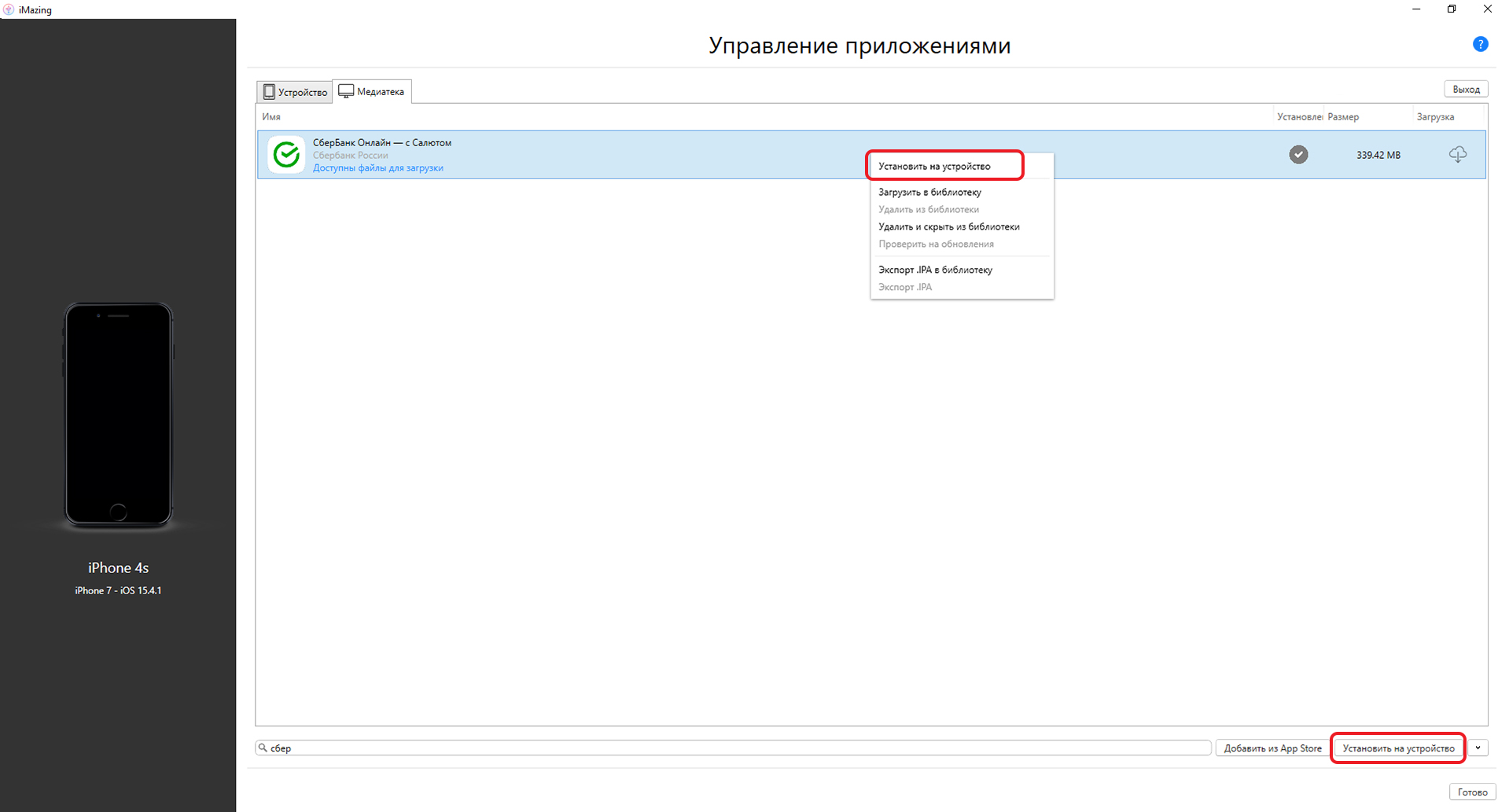
7. Пойдет загрузка приложения на iPhone.
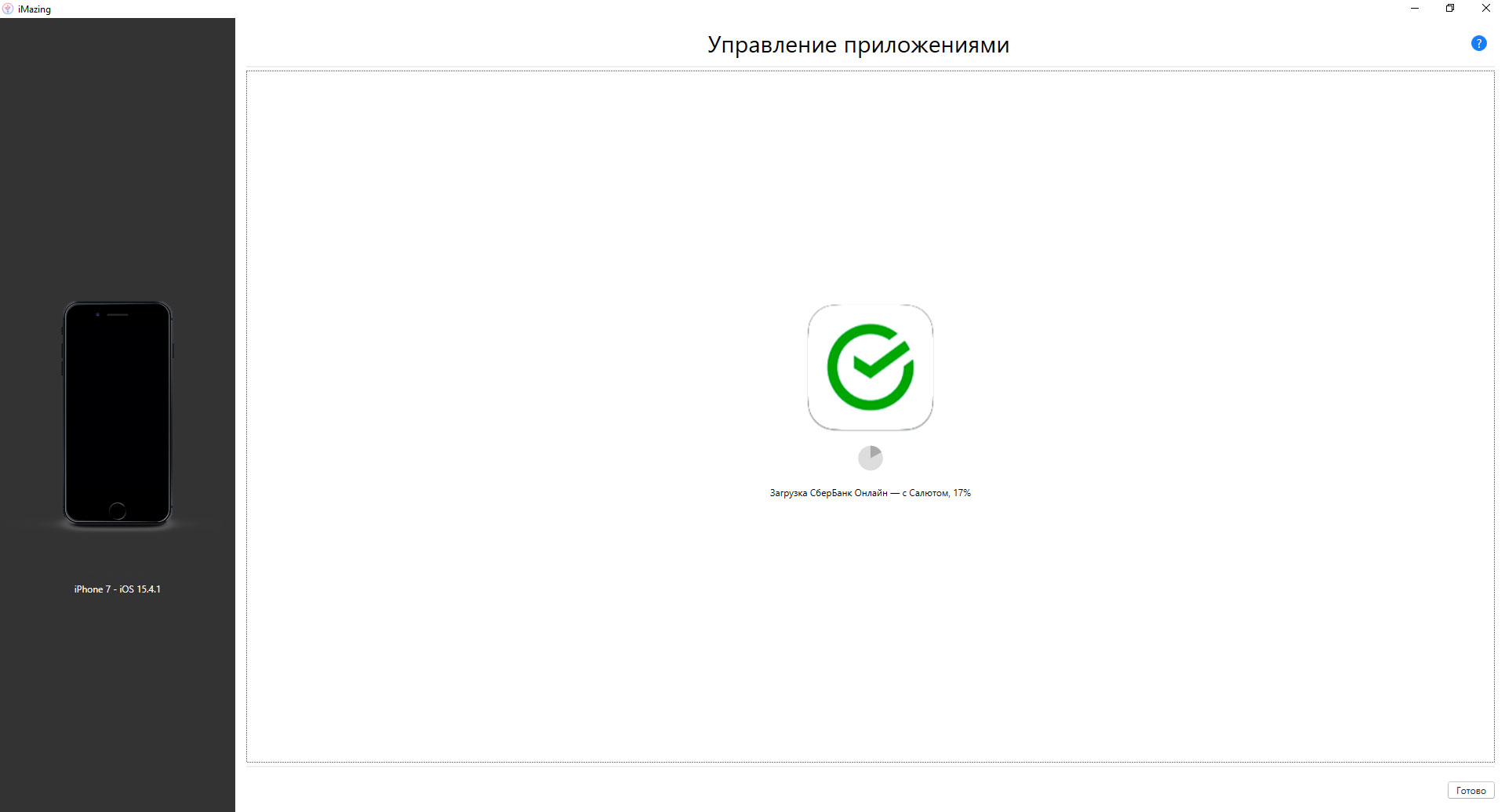
Программа успешно установлена на ваш iPhone. Естественно, обновления на него приходить не будут. Но как плюс можно отметить, что это не «левое» IPA, взятое из интернета, а полноценное приложение с полным функционалом.
Таким способом можно устанавливать все приложения, которые когда-либо были установлены с вашего Apple ID и на данный момент удалены из отечественного сегмента App Store. Так же, как и любые другие, но уже без всяких ограничений (нажав на кнопку Добавить из App Store), если есть такая надобность.
(770 голосов, общий рейтинг: 4.40 из 5)
🤓 Хочешь больше? Подпишись на наш Telegram.
-
Этот пост написан читателем в разделе Тусовка, где каждый может разместить статью. Начните по этой ссылке. Лучшие посты появятся на iPhones.ru.
P.S. Обязательно прочитайте инструкцию, она поможет.

iPhones.ru
В связи с текущей ситуацией в мире из отечественного сегмента официального магазина приложений App Store начали пропадать приложения, в том числе и банковские (Сбер, Альфа-Банк). Использование веб-версий этих приложений не самое лучшее решение, так как отсутствуют push-уведомления об операциях и удобная авторизация через Touch ID и Face ID. Что касается Spotify, то его установка таким…
iMazing — это программа, которая позволяет управлять контентом на iPhone, iPad или iPod без использования iTunes. Однако, иногда пользователи могут столкнуться с ошибками при установке программы.
Почему возникает ошибка при установке iMazing?
Существует несколько причин, по которым может возникать ошибка при установке iMazing на ваш компьютер. Некоторые из них включают:
- Недостаточное место на жестком диске;
- Неполадки в операционной системе;
- Конфликт с другими программами или антивирусным ПО;
- Неправильная установка или обновление драйверов.
Как исправить ошибки при установке iMazing?
Если вы столкнулись с ошибками при установке iMazing, ознакомьтесь с рекомендациями ниже, чтобы исправить проблему:
1. Проверьте, есть ли достаточно места на жестком диске
Если на вашем компьютере недостаточно места на жестком диске, установка программы может прерваться или не начаться вовсе. Удалите ненужные файлы или программы, чтобы освободить место на компьютере.
2. Обновите операционную систему
Системные обновления могут исправить некоторые проблемы, связанные с установкой программ. Попробуйте обновить операционную систему и снова установить iMazing.
3. Запустите в безопасном режиме
Иногда конфликты с другими программами или антивирусным ПО могут мешать установке программы. Попробуйте запустить компьютер в безопасном режиме и попробуйте установить iMazing.
4. Удалите и установите драйверы
Если проблема связана с драйверами, вы можете попробовать удалить существующие драйверы и затем установить свежие драйверы. Производители устройств также могут предоставлять официальные драйверы, которые можно скачать с сайта производителя.
5. Обратитесь в службу поддержки
Если все вышеперечисленное не помогло, свяжитесь со службой поддержки iMazing. Они смогут помочь вам решить проблему и дать инструкции по установке программы.
Заключение
iMazing — это полезная программа для управления контентом на устройстве iPhone, iPad или iPod. Однако, ошибки при установке могут возникнуть по разным причинам. Если вы столкнулись с этой проблемой, попробуйте исправить ее, следуя вышеуказанным рекомендациям. Если у вас все еще возникают проблемы, не стесняйтесь обратиться в службу поддержки iMazing.
795
чатов
React — русскоговорящее с…
Binance Russian
Android Developers
Python
Vue.js — русскоговорящее …
supapro.cxx
GNU/Linux Help
DotNetRuChat
Telegram Developers
Node.js — русскоговорящее…
DevOps — русскоговорящее …
JavaScript Noobs — сообще…
Django [ru]
Go-go!
ntwrk
Angular — русскоговорящее…
Верстка сайтов HTML/CSS/J…
phpGeeks
Kubernetes — русскоговоря…
Битрикс для разработчиков
Смотреть еще
Чат AppleInsider.ru
Anastasia
Palamarchuk
инструкции, но в самом конце выдает ошибку. Кто-то сталкивался с такой проблемой?
russian
news
apple
11:38 02.05.2022
6
ответов
Тимофей
Колпаков-Аставин
Какую ошибку то?
11:39 02.05.2022
Anastasia
Palamarchuk
Автор вопроса
Тимофей Колпаков-Аставин
Какую ошибку то?
сбой операции, внизу написано не удалось открыть пакет приложения
11:39 02.05.2022
Тимофей
Колпаков-Аставин
Anastasia Palamarchuk
сбой операции, внизу написано не удалось открыть п…
Скрин
11:39 02.05.2022
Тимофей
Колпаков-Аставин
И как вы пытались? .ipa файл доставали? Или скачивали прям через iMazing?
11:40 02.05.2022
Anastasia
Palamarchuk
Автор вопроса
Тимофей Колпаков-Аставин
Скрин

11:43 02.05.2022
Anastasia
Palamarchuk
Автор вопроса
Тимофей Колпаков-Аставин
И как вы пытались? .ipa файл доставали? Или скачив…
через imazing
11:43 02.05.2022
Похожие вопросы
Чат AppleInsider.ru
Ocean 🥂

Что то изменилось?
2
сегодня в 00:43
Чат AppleInsider.ru
● нима
У меня вопрос, кто-нибудь использует iPhone 6s в других странах?😂
2
вчера в 22:32
Чат AppleInsider.ru
🌚
А есть способ скачать именно Сбол на iOS ?
1
вчера в 22:26
Чат AppleInsider.ru
Игорь
Лебедев
Всем привет. Хотел бы спросить у тех кто пользовался. Остановился на айфон 14 плюс, только вот с памятью не знаю сколько выбрать 128 или 256?. Спасибо.
1
00:34 06.04.2023
Чат AppleInsider.ru
О
Удалы никакие не получил?
1
00:22 05.04.2023
Чат AppleInsider.ru
Samira
Всем привет! 14 про стал терять емкость акк почти по проценту в день. Было 98, чуть больше недели прошло-91. Вчера было 92. Куда копать?
Телефоном в обычном совершенно режиме…
4
23:41 04.04.2023
Чат AppleInsider.ru
😈 Оксана 😈

Что за хрень? Не первый день так, не загружается погода
1
04:03 04.04.2023
Чат AppleInsider.ru
Александра
Всем привет! Помогите пожалуйста. Два дня не работает Вотс ап. Показывает, что приходят сообщения, но при открытии появляется только черный экран. Что в этом случае делать? Ай…
1
00:32 03.04.2023
Чат AppleInsider.ru
iana
Народ, сколько по времени сохраняется архив вк?
1
01:13 03.04.2023
Чат AppleInsider.ru
Магомед
Приветсвую всех хочу посоветовать какой айфон лучше взять айфон 14 или же айфон 12,13?
1
10:13 03.04.2023
Смотреть еще
Время прочтения
4 мин
Просмотры 103K
В этой статье я опишу способ возврата на iPhone приложений, которые исчезли из App Store и не смогли автоматически установиться на новый смартфон на базе iOS при переезде или восстановлении из резервной копии.
Я использую приложение Сбербанка, поэтому при переселении образа на новый iPhone я, как и тысячи пользователей забаненных приложений, столкнулся с тем, что несколько программ, включая клиент Сбербанка, остались на смартфоне только в виде ярлычков. При попытке запустить такое приложение выдавалось сообщение о том, что приложение отсутствует в App Store, и у пользователя два варианта: оставить ярлык до лучших времён или удалить его с рабочего стола.
В поиске решения по восстановлению пропавших программ, я наткнулся на способ, которым хочу поделиться. Способ заключается, условно, в переносе приложения с одного телефона на другой с помощью программы Imazing под MacOS или Windows, но при условии, что данный Apple ID когда-то уже скачивал это приложение.
Условия для переноса
-
Иметь телефон с установленным приложением, которое требуется перенести (или воспользоваться моими файлами).
-
Перенос осуществлять на Apple ID, который уже устанавливал когда-либо это приложение на любое из устройств.
-
Доверять свой пароль Apple ID стороннему приложению Imazing на время переноса программ (при 2-факторной аутентификации не страшно конечно, к тому же можно сменить пароль)
1. Установка Imazing
Заходим на https://imazing.com/ и скачиваем дистрибутив программы под свою ОС.

Программа имеет бесплатный период, поэтому для разовой процедуры переноса это очень удобно.
2. Изъятие приложения
Для того, чтобы установить приложение на новый телефон, нужно сначала скачать его со старого телефона с помощью программы.
Делается это, к сожалению, только через создание образа всего смартфона. К счастью — только 1 раз. Если в будущем понадобятся другие приложения, их можно будет изъять уже из готового образа и не использовать старый телефон повторно. Это удобно, если телефон не твой.
После подключения телефона и запуска программы, требуется разблокировать телефон и довериться компьютеру.

Переходим в «Управление приложениями» и находим интересующие нас программы.

Далее выделяем необходимые приложение и выбираем «Создать копию данных приложения».

Как я уже писал — при первом скачивании приложения будет произведена резервная копия всего устройства. Поэтому потребуется время и место на ПК, чтобы разместить образ всего смартфона.


После создания резервной копии и извлечения приложений, файлы в формате *.imazingapp появятся в папке назначения.
Для удобства я залил в облако несколько таких пропавших приложений, если у кого не осталось телефона с ними, или нет возможности сделать образ самостоятельно:
-
СберБанк — клиент Сбербанка для физических лиц.
-
СберБизнес — клиент Сбербанка для юридических лиц.
-
Mind Meeting Бизнес — клиент ВКС Mind для onpremise-инсталляций.
-
Аэрофлот — приложение Аэрофлот бонус для покупки билетов.
-
IL TEMPO — Ранжирование задач по приоритету.
3. Перенос приложения на новый телефон
Подключаем новый смартфон, разблокируем, доверяемся.
Важно: предварительно удаляем ярлыки пропавших программ, иначе новое приложение не загрузится!
Выбираем в меню верхний пункт — «Быстрый перенос».

Указываем путь к файлам приложений или закидываем их в это окно мышью.

Дальше приложение запросит первый и единственный раз данные учётной записи Aplle ID

На этом этапе выясняется — скачивала ли учётная запись Apple когда-либо это приложение или нет.

Если целевая учётная запись никогда не скачивала данное приложение, то появится данное сообщение. Теоретически, можно ввести данные другой учётки, которая скачивала. И приложение даже установится на целевой Apple ID. Но при запуске приложения будет затребован ввод пароля той учётной записи, которую вводили при заливке приложения.
После ввода корректного Apple ID, который соответствует целевому устройству, программа попросит отключить функцию «Найти iPhone».

После отключения функции «Найти iPhone» приложения зальются на смартфон и он отправится на перезагрузку.

Важно — это самый ответственный момент! Я на данном этапе затёр свой телефон и лишился всего контента. После установки приложений телефон уходит на перезагрузку, но не обычную, а как после критического обновления. Появляется «hello», выбор сети, параметров безопасности и прочее. Я на данном этапе запаниковал, подумал, что я обнулил свой iPhone до заводских настроек и не вчитался в предыдущий пункт. А именно:
Когда на устройстве появится мастер настройки «Приложения и данные» нужно нажать «Настроить параметры» и выбрать самый нижний вариант — «Не переносить приложения и данные»!
У меня стояло «Загрузить образ из iCloud», ну телефон и грузанул пустой образ из облака. Если выбрать «Не переносить приложения и данные»!, то ничего не произойдёт — телефон загрузится как обычно с уже установленными новыми приложениями.
Заключение
Не забудь включить «Найти iPhone» и задумайся о смене пароля Apple ID. Хотя при 2-факторной аутентификации, даже имея образ я не уверен, что можно как-то навредить, зная только пароль. Напишите в комментариях, кто в курсе — стоит менять или это безопасно.
Да, и ещё: напомню, что Apple не позволяет устанавливать пароль, который использовался менее года назад, поэтому, если задумал поставить временный пароль на время процесса переноса — не выйдет, старый уже не получится вернуть в течение года.
Спасибо за внимание!
Приложение банка недоступно в App Store, поэтому напрямую установить «Сбербанк Онлайн» на iPhone не получится. Самым очевидным вариантом в этой ситуацией было бы использование мобильной версией через смартфон, но есть и другой способ – загрузить приложение с помощью сервиса iMazing. Рассказываем, как установить «Сбербанк Онлайн» бесплатно и быстро.
Если коротко, то iMazing позволяет управлять данными на устройствах Apple через компьютер – по функционалу оно похоже на iTunes. Можно, например, сделать резервную копию, восстановить фото или перенести программы – именно последней опцией мы и воспользуемся для загрузки приложения «Сбербанк Онлайн».
Шаг 1 – скачать iMazing
Приложение нужно загрузить на компьютер с официального сайта iMazing. На нем есть версии для Windows и macOS. После скачивания и установки откройте его. Оно предложит купить платную версию, но нам достаточно и бесплатной пробной – выбираем ее в правом верхнем углу.
Шаг 2 – подключить iPhone к iMazing
Подключаете смартфон к компьютеру через USB-провод;
Выбираете «Доверять» компьютеру;
Пропускаете создание резервной копии, нажав «Позже» в левом нижнем углу;
Переходите во вкладку «Управление приложениями».
Шаг 3 – перенести приложение на устройство
Если вы уже когда-то скачивали «Сбербанк Онлайн». В этом случае все будет максимально быстро. Приложение уже хранится в истории вашего аккаунта – вам нужно просто извлечь его оттуда и перенести в систему телефона.
- Вводите в Apple ID и пароль;
- Выбираете вкладку «Медиатека», ищете иконку «Сбербанк» (можно вбить слово в строку поиска);
- Нажимаете на кнопку загрузки (облако со стрелкой);
- После скачивания нажимаете на иконку приложения правой кнопкой и выбираете «Установить на устройство»;
- Готово – приложение появится на телефоне.
Если вы никогда не скачивали «Сбербанк Онлайн» или у вас не было iPhone. В таком случае приложение не хранится в истории вашего аккаунта и восстанавливать его неоткуда. Чтобы загрузить его, вам нужно найти человека, лучше знакомого, который устанавливал его и восстановить «Сбербанк Онлайн» с его телефона.
В связи с текущей ситуацией в мире из отечественного сегмента официального магазина приложений App Store начали пропадать приложения, в том числе и банковские (Сбер, Альфа-Банк).
Использование веб-версий этих приложений не самое лучшее решение, так как отсутствуют push-уведомления об операциях и удобная авторизация через Touch ID и Face ID.
Что касается Spotify, то его установка таким способом не является самым рациональным решением из-за сильных ограничений сервиса на мобильных устройствах, а оплатить подписку не получится.
Установка
Способ представляет из себя возможно уже знакомый вам способ установки приложений через программу iMazing, но в этом случае создавать резервную копию, через нее восстанавливаться не нужно. Хотя по-прежнему эти приложения должны присутствовать в вашем аккаунте Apple ID.
1. Установите iMazing с официального сайта. Бесплатного функционала программы хватит для осуществления установки.
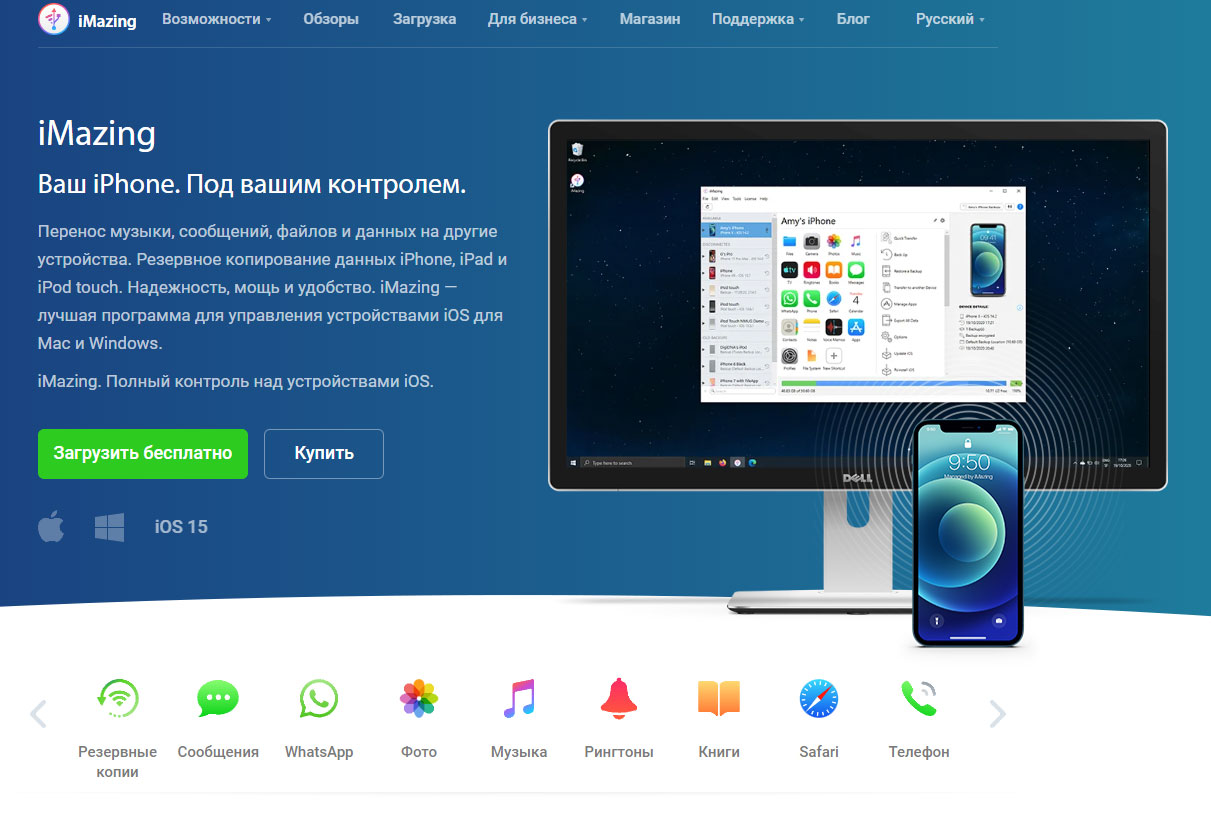
2. Подключите iPhone к компьютеру и разблокируйте ваше устройство.
3. Нажмите на вкладку Управление приложениями
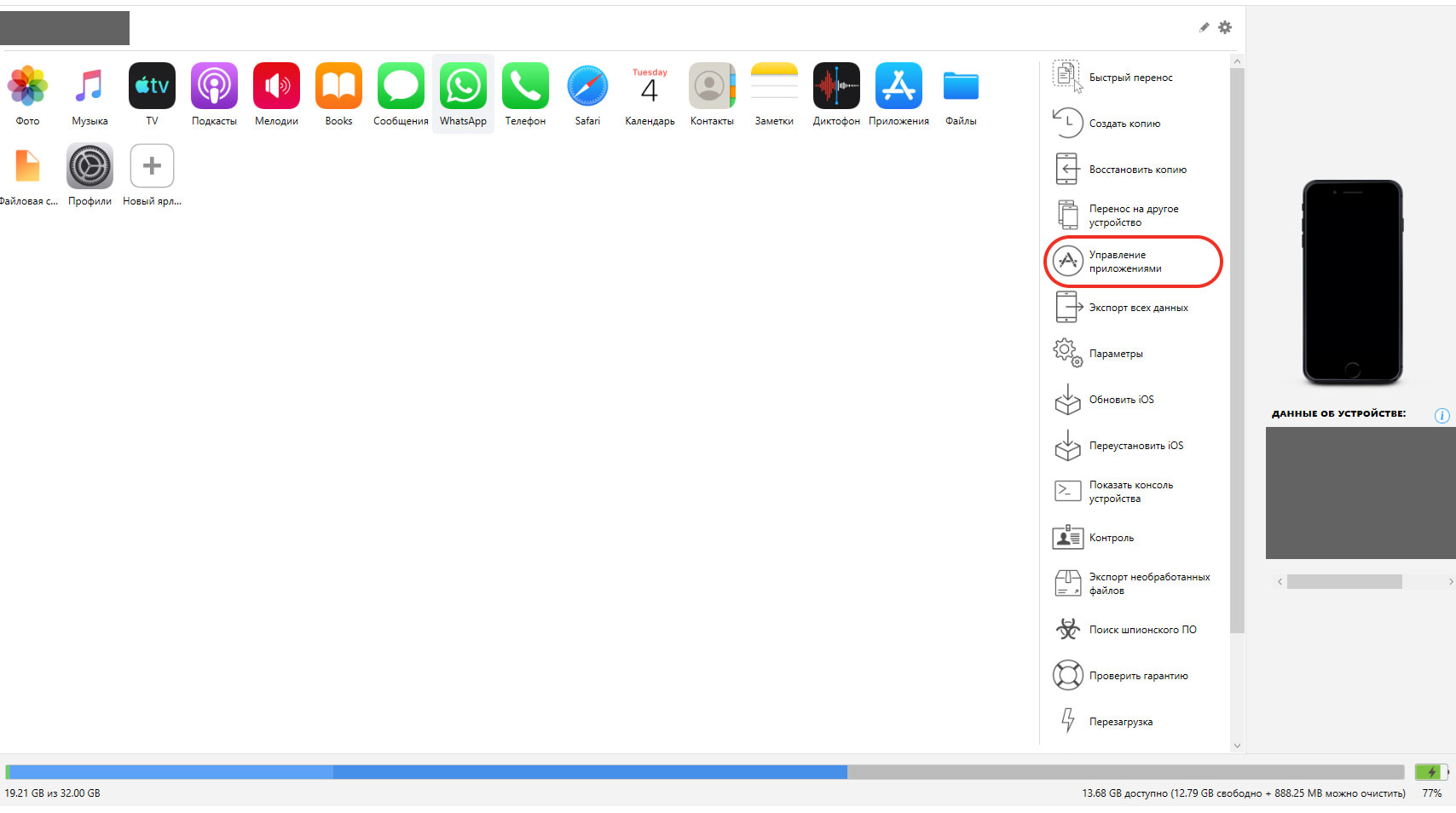
4. Перейдите на вкладку Медиатека.
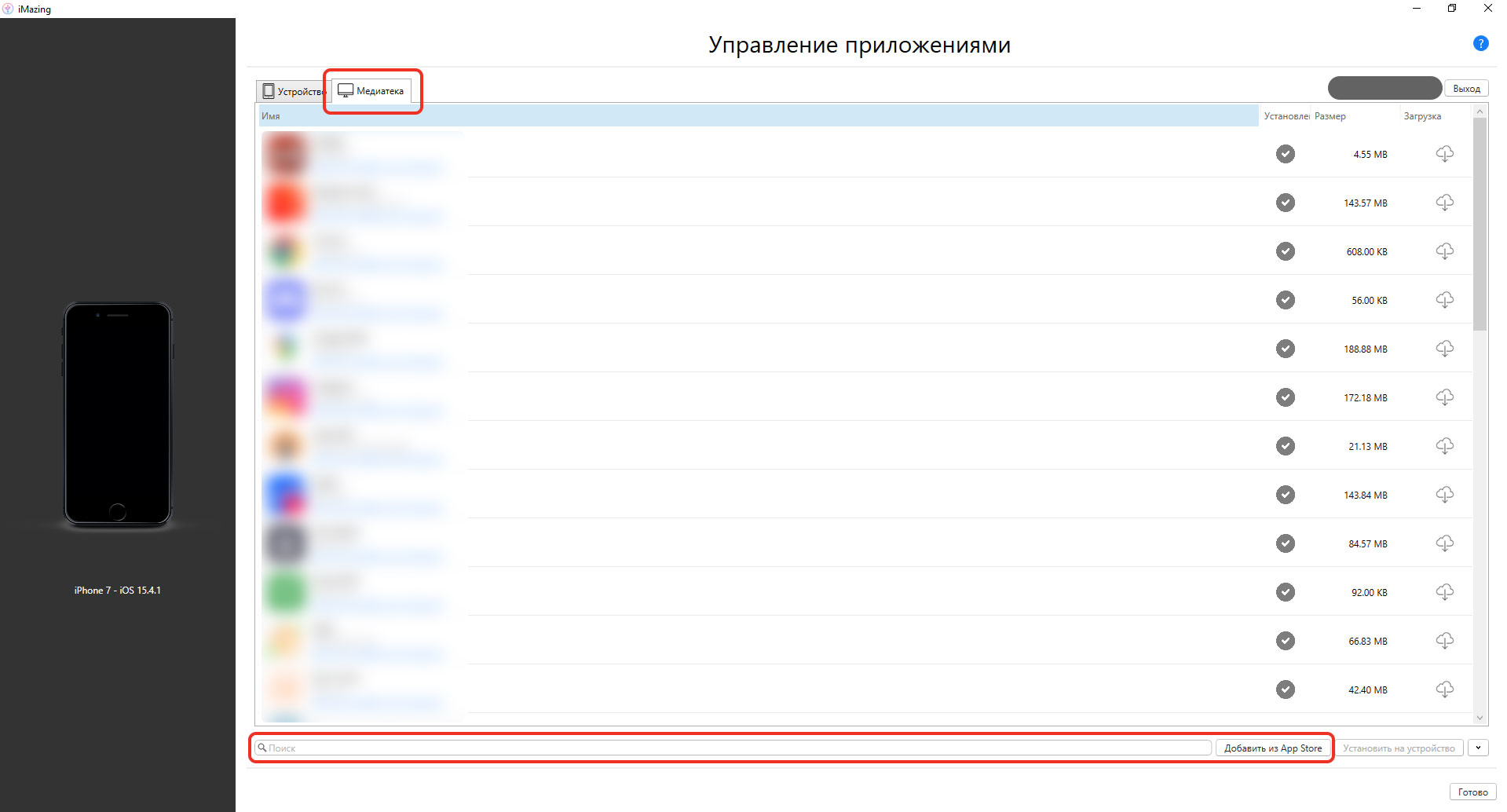
5. Введите название приложения в нижней части. Если оно было когда-либо установлено с вашего Apple ID, то поиск пройдет удачно.
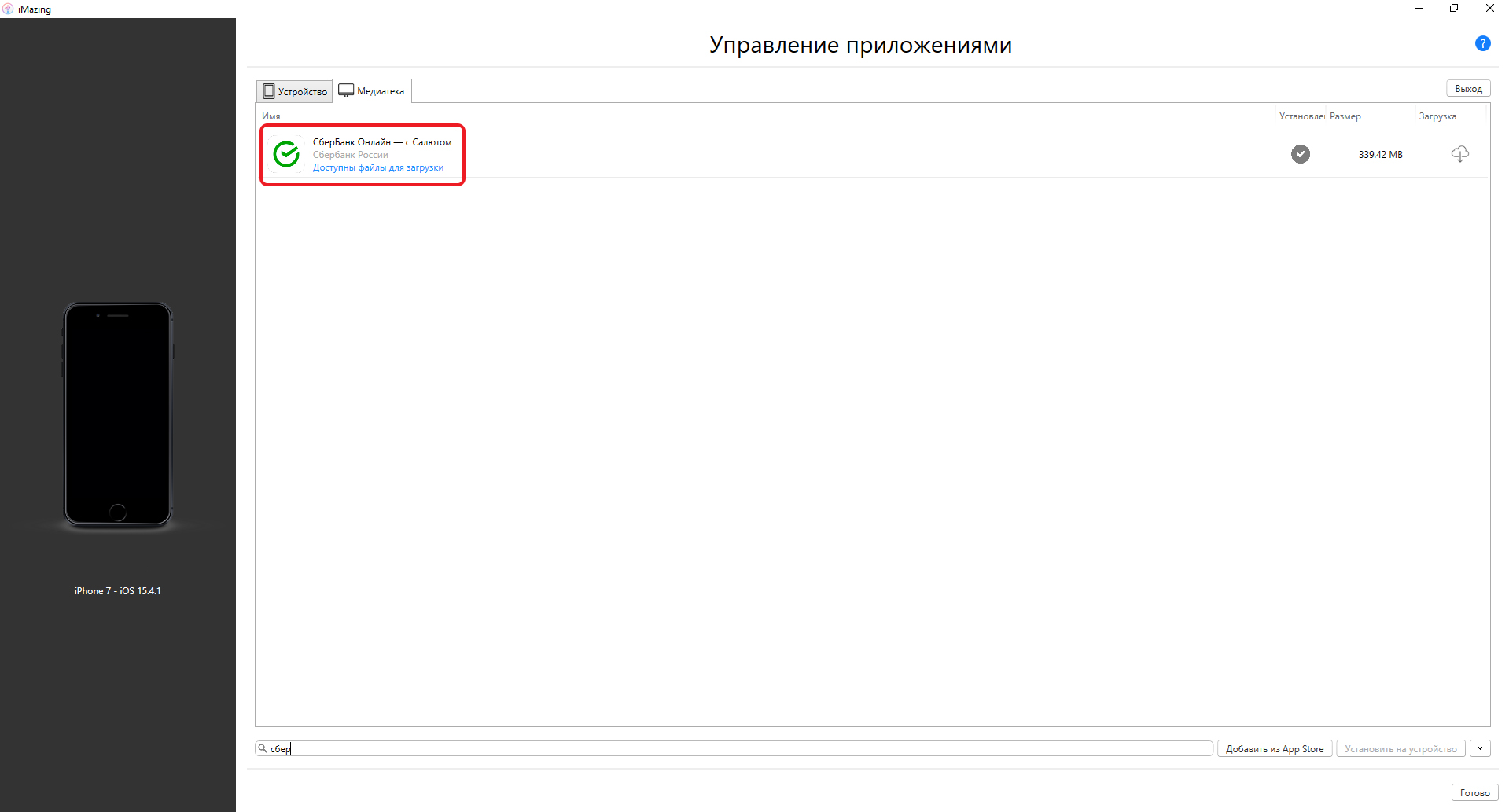
6. Нажмите Установить на устройство, нажав ПКМ по приложению/нажав на кнопку снизу (возможно Потребуется зайти в Apple ID).
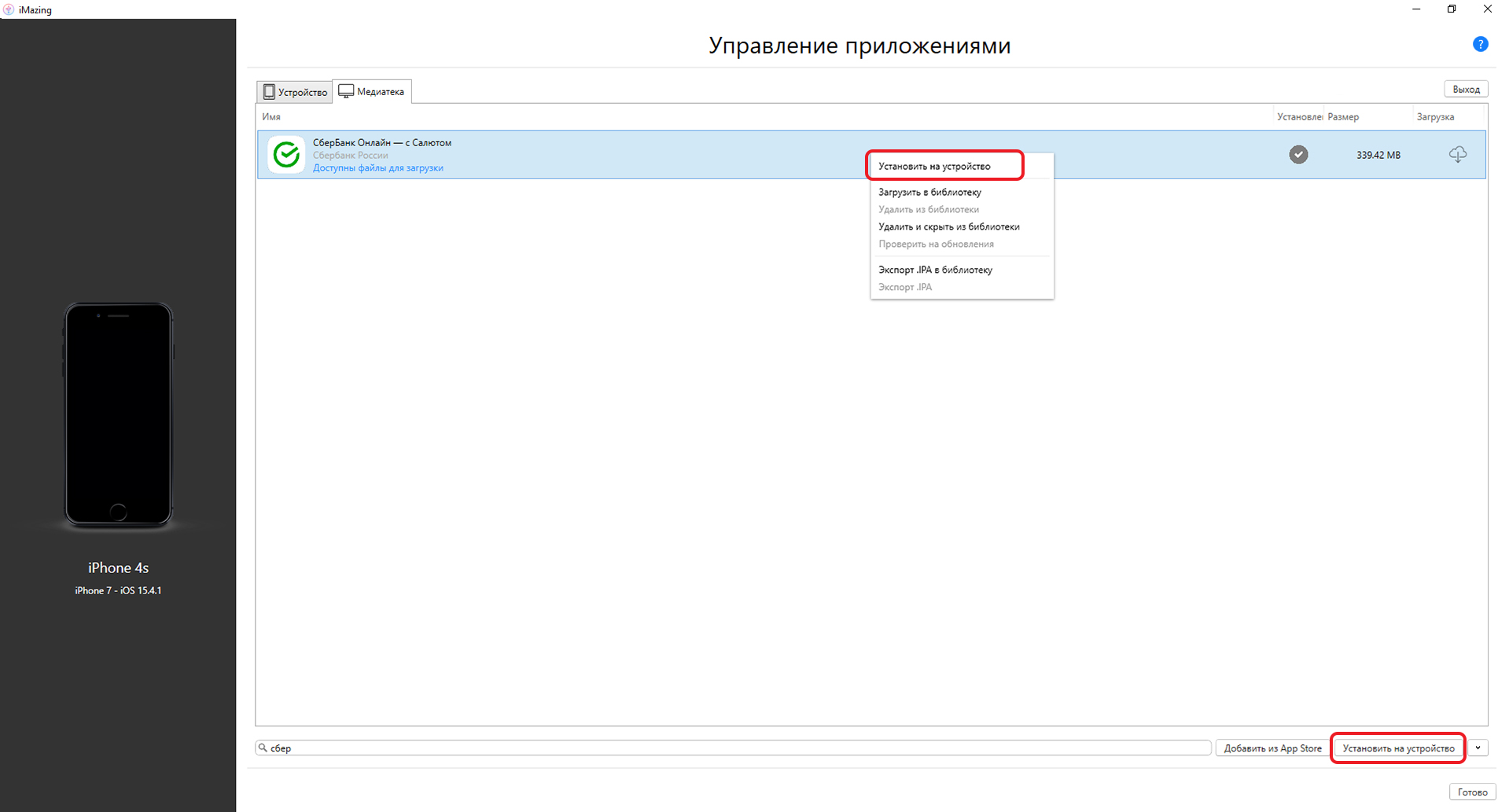
7. Пойдет загрузка приложения на iPhone.
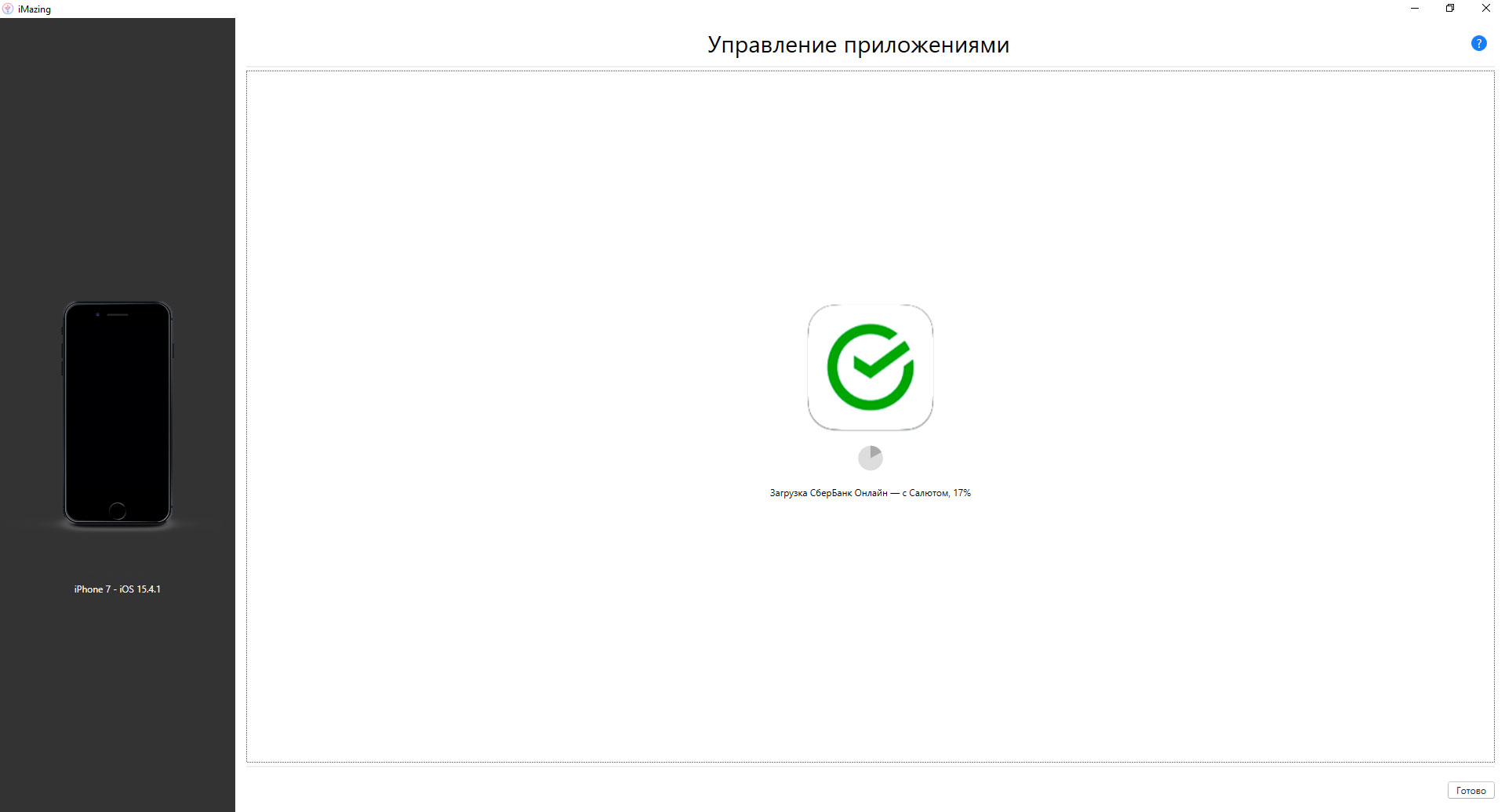
Программа успешно установлена на ваш iPhone. Естественно, обновления на него приходить не будут. Но как плюс можно отметить, что это не «левое» IPA, взятое из интернета, а полноценное приложение с полным функционалом.
Таким способом можно устанавливать все приложения, которые когда-либо были установлены с вашего Apple ID и на данный момент удалены из отечественного сегмента App Store. Так же, как и любые другие, но уже без всяких ограничений (нажав на кнопку Добавить из App Store), если есть такая надобность.
(765 голосов, общий рейтинг: 4.40 из 5)
🤓 Хочешь больше? Подпишись на наш Telegram.
-
Этот пост написан читателем в разделе Тусовка, где каждый может разместить статью. Начните по этой ссылке. Лучшие посты появятся на iPhones.ru.
P.S. Обязательно прочитайте инструкцию, она поможет.

iPhones.ru
В связи с текущей ситуацией в мире из отечественного сегмента официального магазина приложений App Store начали пропадать приложения, в том числе и банковские (Сбер, Альфа-Банк). Использование веб-версий этих приложений не самое лучшее решение, так как отсутствуют push-уведомления об операциях и удобная авторизация через Touch ID и Face ID. Что касается Spotify, то его установка таким…
Сбербанк онлайн? На старом телефоне был. Он до сих пор есть, а на новом отображаются приложения только которые уже скачаны, старых никаких нет
russian
news
apple
8
ответов
Потому что сверху нужно выбрать раздел «медиатека»
tidy one
Значит это случай с бракованным appstore, хз от чего зависит. У некоторых также, вообще нету приложений в этом меню.
Тимофей Колпаков-Аставин
Значит это случай с бракованным appstore, хз от че…
Тут есть приложения только которые скачаны уже на телефон, других нет
tidy one
Тут есть приложения только которые скачаны уже на …
Я кажется об этом и написал, у вас приложения есть только во вкладке «устройство»
Тимофей Колпаков-Аставин
Я кажется об этом и написал, у вас приложения есть…
В медиатеке тоже отображаются приложения которые уже есть на телефоне
tidy one
В медиатеке тоже отображаются приложения которые у…
Сути не меняет, нету просто купленных
Резервные копии если есть, то оттуда нужно устанавливать, у меня так получилось
Похожие вопросы

Даже если вы купите новый iPhone 14, то сможете поставить на него приложение «Сбербанк Онлайн» (и других банков). Расскажем, как это сделать самостоятельно на примере «Сбербанка» — с другими банками («Альфа-Банк», «Открытие», «ВТБ» и т. д.) порядок действий точно такой же.
Пишу о гаджетах с 2006 года, знаю всё о технике и технологиях
46
Содержание
- Что для этого нужно
- Как скопировать приложение со старого iPhone с помощью iMazing
- Как установить приложение «Сбербанк» на новый iPhone
- Безопасно ли давать свой телефон для копирования приложения
- Как уберечь приложение от дальнейших неприятностей
- Есть ли услуга по переносу приложений со старого iPhone на новый
После ввода санкций против ряда российских банков компания Apple удалила из фирменного магазина App Store их приложения, в том числе приложение «Сбербанк Онлайн». Если на телефоны под Android приложение можно поставить из предоставляемого официально apk-файла, то с iPhone все чуть сложнее. Смартфоны Apple позволяют ставить приложения лишь из App Store. Впрочем, способ решить проблему есть как для «Сбербанк Онлайн», так и для других банков (инструкция подойдет для любого).
Что для этого нужно
Важно! Нам понадобится айфон-донор, на котором такое приложение уже стоит. Проще всего взять свой старый iPhone, если раньше вы пользовались этим приложением. Если же нет, стоит поспрашивать у друзей и знакомых — скорее всего, у кого-то нужное приложение на iPhone найдется.
Также нужен компьютер с достаточным количеством свободного места (от 50 ГБ и больше), кабель USB-Lightning и некоторое время (рассчитывайте примерно на 45 минут).
На компьютер (PC с Windows или Mac — неважно) необходимо установить программу iMazing, последнюю версию которой легко скачать с официального сайта.
Нам подойдет бесплатная пробная версия. Ее возможностей достаточно для того, чтобы скопировать приложение с одного iPhone на другой. Скачали? Запускаем!
Как скопировать приложение со старого iPhone с помощью iMazing
Теперь берем iPhone-донор с установленным приложением «Сбербанк Онлайн» и подключаем кабелем к компьютеру. Программа iMazing должна увидеть смартфон. И первое, что мы делаем, это запускаем резервное копирование. На него уйдет некоторое время (от 15 минут и более). Это нужно для безопасности работы с телефоном, если вдруг что-то пойдет не так. Кстати, пароль от Apple ID, используемого на смартфоне-доноре, также понадобится ввести.
Стоит ли доверять пароль от Apple ID программе iMazing? Насколько это безопасно — пусть каждый решит сам. Однако программа существует не первый год, а пользуются ей миллионы. О серьезных проблемах давно стало бы известно, случись они у кого-то из пользователей.
Когда копия готова, нам необходимо выбрать «Управление приложениями» и далее вкладку «Медиатека». Здесь среди всех приложений находим «Сбербанк Онлайн». Далее в интерфейсе iMazing жмем на пиктограмму скачивания «Сбербанк Онлайн».
Что делать, если нужного приложения нет в списке? В отдельных случаях помогает временное отключение функции «Найти iPhone» на телефоне-доноре. Напомним, для этого нужно зайти в «Настройки», далее самый первый пункт «Apple ID, iCloud, контент и покупки», а там во вкладку «Локатор».
В целом, если в качестве донора вы используете свой старый смартфон с той же учетной записью, что и на новом, можете переходить к следующему разделу. Если вы скачивали приложение с iPhone знакомого, то нужно сделать кое-что еще. Когда закончится скачивание программы, нужно кликнуть на «Сбербанк Онлайн» правой кнопкой мыши и выбрать «Экспорт .IPA». Вуаля! Приложение в виде отдельного файла сохранено на ваш компьютер. Донора можно отключать, но его хозяина со смартфоном отпускать рано. Его небольшая помощь нам еще понадобится.
Как установить приложение «Сбербанк» на новый iPhone
Теперь подключаем к компьютеру тот iPhone, на который необходимо установить приложение «Сбербанк Онлайн». Резервную копию мы также рекомендуем сделать. Лишним это точно не будет.
Если донор — ваш собственный iPhone, то вам достаточно просто выбрать приложение из библиотеки и нажать кнопку «Установить».
Если вы брали телефон у друга, то заходите в «Управление приложениями», но на этот раз нужна вкладка «Устройство». Жмите на стрелочку в правом нижнем углу и выбирайте пункт «Установить файл .IPA».
Речь о том самом файле приложения, который мы только что скопировали. Указываем путь к нему и ждем, пока приложение установится. Собственно, почти все, приложение «Сбербанк Онлайн» установлено на ваш iPhone. Но нужен еще один шаг, если донором послужил чужой смартфон.
При первом запуске «Сбербанк Онлайн» попросит ввести Apple ID и пароль. Внимание! Здесь необходимо вводить данные аккаунта телефона-донора.
Код двухфакторной аутентификации также придет на телефон-донор. Вводим данные и код, а также не забываем поблагодарить человека, который вам помог. Его помощь более не понадобится. Приложение может запросить повторно Apple ID лишь при обновлении, но на данный момент оно отсутствует в магазине и не обновляется. Так что смело пользуемся и не переживаем. Сам банк сообщает следующее: «Ранее установленное приложение работает, никаких ограничений по его использованию нет. Мы рекомендуем клиентам не удалять установленное приложение банка».
Безопасно ли давать свой телефон для копирования приложения
Описанный в статье способ не позволяет перенести какие-либо данные приложения «Сбербанк Онлайн», в том числе информацию о привязанных картах, счетах, балансе, пароле. На новый iPhone копируется лишь файл, необходимый для установки приложения с нуля, как будто скачанный из App Store. Новый пользователь должен будет сам авторизоваться в приложении со своими банковскими данными.
Как уберечь приложение от дальнейших неприятностей
Чтобы не потерять доступ к «Сбербанк Онлайн», лучше отключить в iPhone функцию «Сгружать неиспользуемые приложения». Для этого откройте «Настройки» → «App Store» → «Сгружать неиспользуемые» переведите в положение «Выкл».
Также желательно не удалять сохраненный .IPA-файл, который точно таким же образом можно поставить на iPhone вновь.
Есть ли услуга по переносу приложений со старого iPhone на новый
Куда обращаться: розничные магазины «М.Видео» в любом городе
Что входит в услугу: активация смартфона, установка приложений из App Store, перенос приложений с вашего старого iPhone на новый
Сколько стоит: 999 рублей
Если вы опасаетесь не разобраться с iMazing самостоятельно или у вас просто нет желания этим заниматься, то мы поможем. Приходите в любой розничный магазин «М.Видео» и обратитесь к консультанту. Мы активируем смартфон при необходимости, а еще не просто перенесем банковское приложение «Сбербанк Онлайн» (или остальных банков, если вы ими ранее пользовались), но и скопируем другие нужные вам приложения со старого смартфона на новый. Кроме того, поможем вам установить и настроить приложения из App Store.
Внимание: услуга платная. И не забудьте взять с собой свой старый смартфон с нужным приложением и используемой вами учетной записью.
Одно дело доверить телефон и свой Apple ID другу, а другое — консультанту в магазине. Безопасно ли это? Да, в процессе переноса приложений в магазине вам тоже потребуется вводить данные Apple ID. Но сотрудник «М.Видео» попросит вас это сделать самостоятельно, а после завершения работы при вас почистит библиотеку, выйдет из учетной записи, отключит ваш смартфон и очистит кэш. Так что никаких данных не останется.
Теги статьи
Похожие статьи
25 мая 2022
1112545
Как просто установить удалённый «Сбербанк Онлайн» на айфон
Возвращаем «санкционные» приложения.
Простая ситуация: после покупки нового айфона хочется установить все привычные приложения. Раньше всё было просто: можно было настроить телефон как новый и скачать всё нужное вручную из App Store, либо восстановить из бекапа.
Но после того, как начались «санкционные» активности, а вслед за ними Apple удалила из App Store приложения «Сбербанк Онлайн», «Аэрофлот» и ряд других, у пользователей начались проблемы.
Во-первых, удалённые из App Store приложения скачать нельзя. Во-вторых, даже если они у вас были ранее установлены, то нельзя перенести их со старого устройства на новое штатными инструментами Apple.
К счастью, осталась лазейка, которой можно воспользоваться, поэтому вот инструкция. Метод был опробован на практике, когда жена «переезжала» на новый айфон.
Инструкция по установке
Нужно установить приложение iMazing на компьютер. Оно работает как на macOS, так и на Windows.
После установки программа предложит приобрести платную версию. Покупать не обязательно, хотя дополнительных возможностей много. Но главное, что и без покупок необходимая для переноса приложений функция работает. Так что запускаем пробную версию.
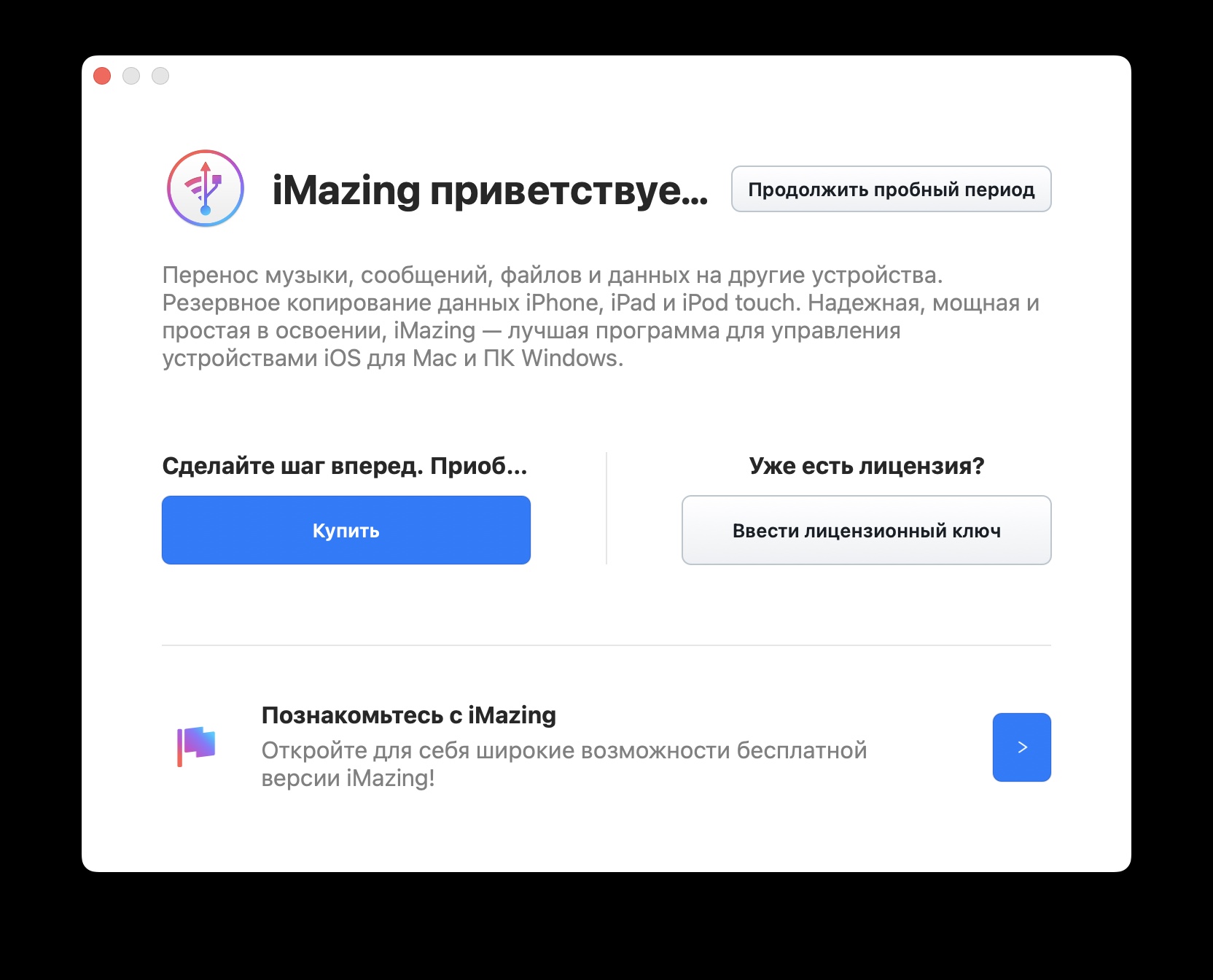
Подключаете новое устройство к компьютеру, нажимаете «Доверять».
Выбираете в программе раздел «Управление приложениями». Тут указываете свой Apple ID и пароль от учётной записи. Если подключена двухфакторная авторизация, то нужно будет указать код, который получите при попытке входа в свою учётную запись.
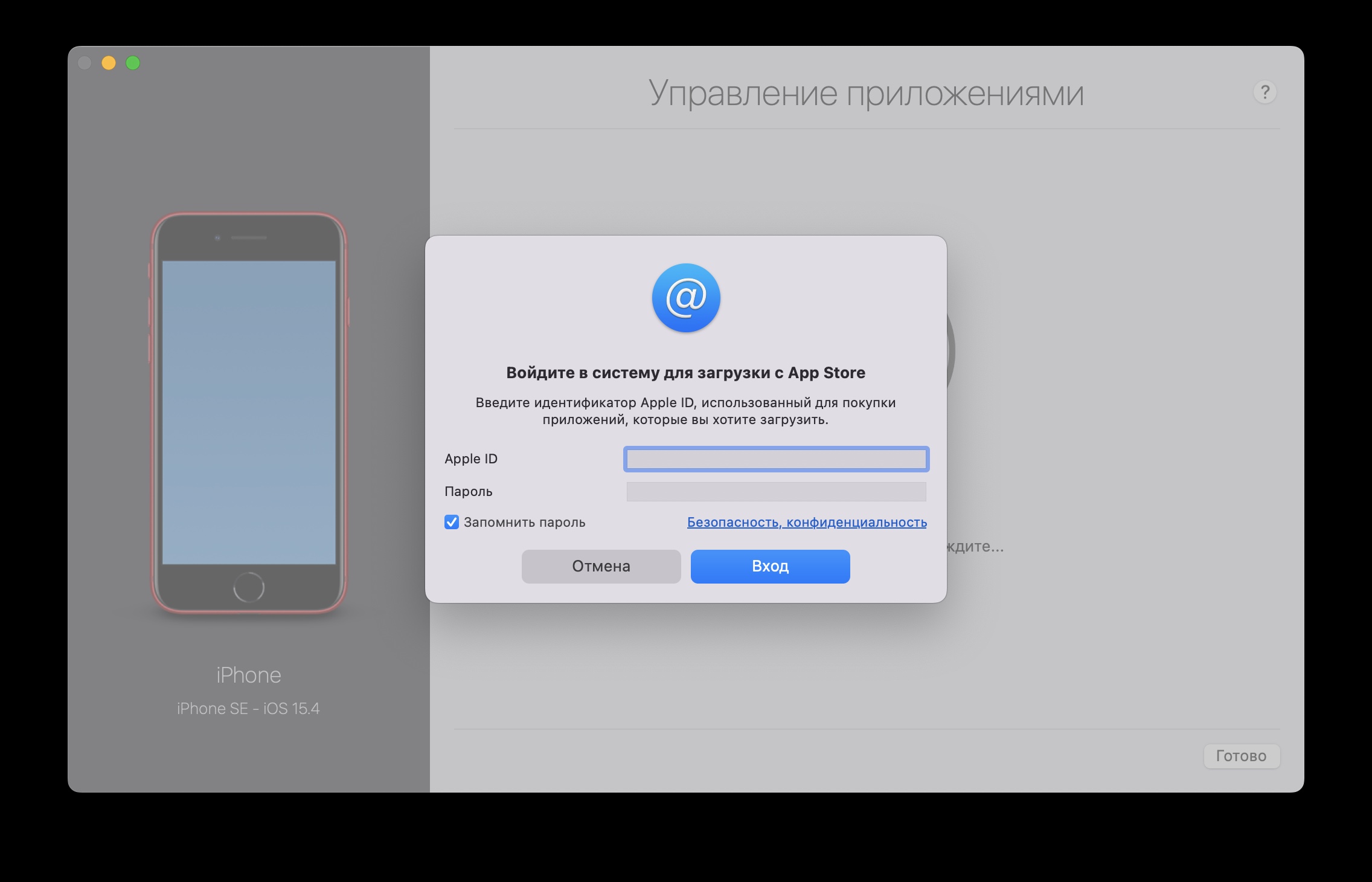
Выбираете вкладку «Медиатека», там в поиске забиваете нужное приложение, а затем кликаете на кнопку «Установить».
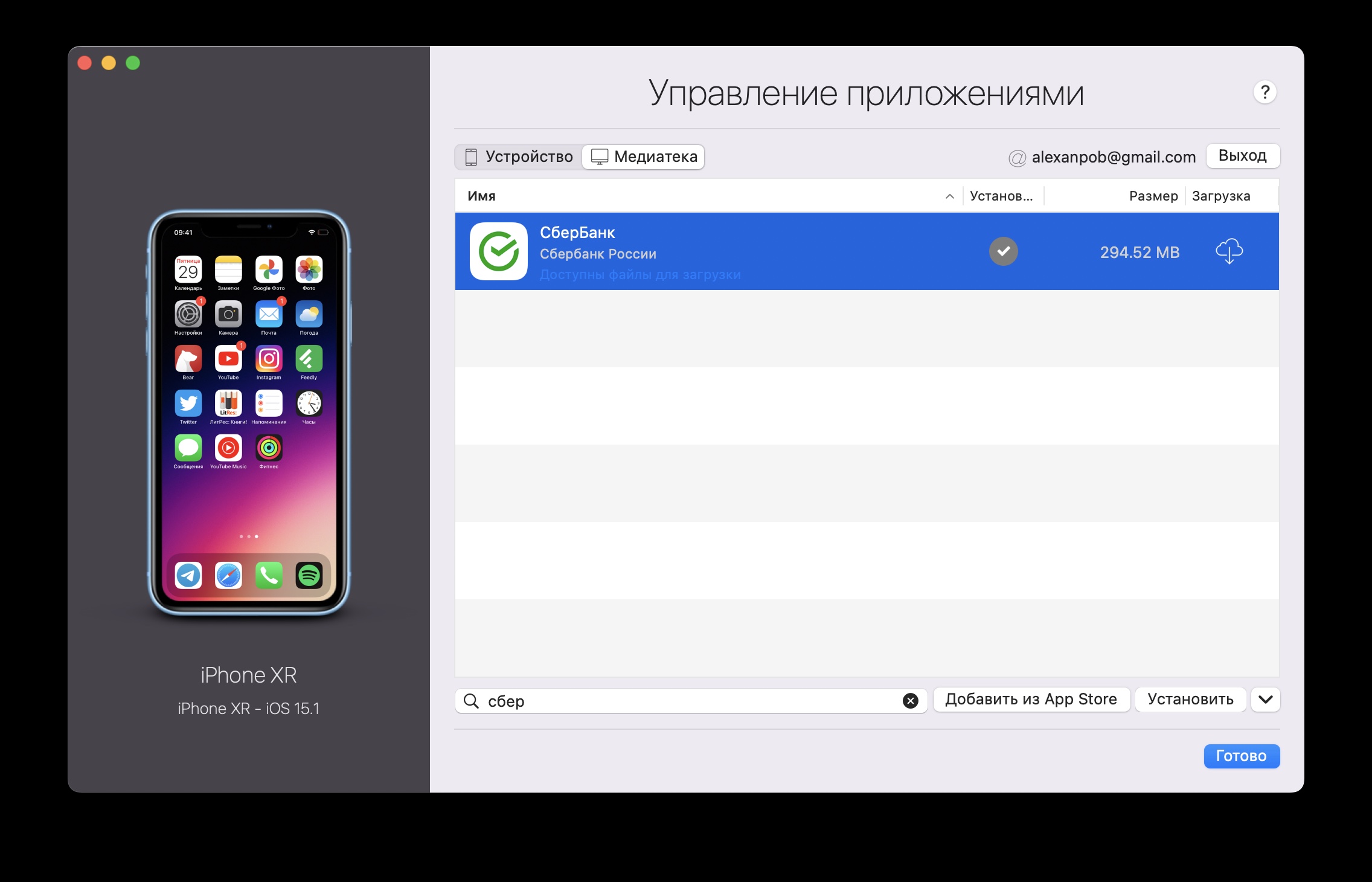
Остаётся подождать минутку — и всё, приложение появится в устройстве. По мере необходимости можно повторить операцию со всеми приложениями.
В целом процесс простой и без подводных камней. Добавлю на всякий случай, что приложение привязано к учётной записи App Store. Иными словами, если хотите помочь другу и установить на его айфон приложение «Сбера», ранее закачанное на вашу учётку, то придётся ввести данные учётной записи на его устройстве. Иначе запустить не получится.
Тонкости перехода
Бывает, что iMazing не находит нужное приложение через поиск. В таком случае решение проблемы будет следующим. Берёте свой старый айфон, где приложение установлено, через функцию «Управление приложениями» загружаете в библиотеку приложений. Затем берёте новый айфон и устанавливаете его, скопировав софт по вышеуказанной инструкции.

Возможен такой вариант, когда скопировали все свои данные со старого айфона на новый через встроенные возможности iOS или из бекапа. Тогда в телефоне видно иконки «санкционных» приложений, но они запускаться не будут. В таком случае смело удаляйте их из нового телефона и переустанавливайте по инструкции.
Я думаю, что может возникнуть вопрос, насколько безопасно указывать данные от учётной записи Apple в приложении iMazing. Программа существует достаточно долго, и негатива в её адрес я не видел, но, как обычно говорят в таких случаях, действуйте на свой страх и риск.
По крайней мере, не придётся платить за операцию умельцам, которые берут около 1500 рублей за перенос одного приложения со старого айфона на новый.
Apple отключила возможность установки «Сбера» на iPhone
Приложение банка недоступно в App Store, поэтому напрямую установить «Сбербанк Онлайн» на iPhone не получится. Самым очевидным вариантом в этой ситуацией было бы использование мобильной версией через смартфон, но есть и другой способ – загрузить приложение с помощью сервиса iMazing. Рассказываем, как установить «Сбербанк Онлайн» бесплатно и быстро.
Если коротко, то iMazing позволяет управлять данными на устройствах Apple через компьютер – по функционалу оно похоже на iTunes. Можно, например, сделать резервную копию, восстановить фото или перенести программы – именно последней опцией мы и воспользуемся для загрузки приложения «Сбербанк Онлайн».
Шаг 1 – скачать iMazing
Приложение нужно загрузить на компьютер с официального сайта iMazing. На нем есть версии для Windows и macOS. После скачивания и установки откройте его. Оно предложит купить платную версию, но нам достаточно и бесплатной пробной – выбираем ее в правом верхнем углу.
Шаг 2 – подключить iPhone к iMazing
Подключаете смартфон к компьютеру через USB-провод;
Выбираете «Доверять» компьютеру;
Пропускаете создание резервной копии, нажав «Позже» в левом нижнем углу;
Переходите во вкладку «Управление приложениями».
Шаг 3 – перенести приложение на устройство
Если вы уже когда-то скачивали «Сбербанк Онлайн». В этом случае все будет максимально быстро. Приложение уже хранится в истории вашего аккаунта – вам нужно просто извлечь его оттуда и перенести в систему телефона.
- Вводите в Apple ID и пароль;
- Выбираете вкладку «Медиатека», ищете иконку «Сбербанк» (можно вбить слово в строку поиска);
- Нажимаете на кнопку загрузки (облако со стрелкой);
- После скачивания нажимаете на иконку приложения правой кнопкой и выбираете «Установить на устройство»;
- Готово – приложение появится на телефоне.
Если вы никогда не скачивали «Сбербанк Онлайн» или у вас не было iPhone. В таком случае приложение не хранится в истории вашего аккаунта и восстанавливать его неоткуда. Чтобы загрузить его, вам нужно найти человека, лучше знакомого, который устанавливал его и восстановить «Сбербанк Онлайн» с его телефона.
В связи с текущей ситуацией в мире из отечественного сегмента официального магазина приложений App Store начали пропадать приложения, в том числе и банковские (Сбер, Альфа-Банк).
Использование веб-версий этих приложений не самое лучшее решение, так как отсутствуют push-уведомления об операциях и удобная авторизация через Touch ID и Face ID.
Что касается Spotify, то его установка таким способом не является самым рациональным решением из-за сильных ограничений сервиса на мобильных устройствах, а оплатить подписку не получится.
Установка
Способ представляет из себя возможно уже знакомый вам способ установки приложений через программу iMazing, но в этом случае создавать резервную копию, через нее восстанавливаться не нужно. Хотя по-прежнему эти приложения должны присутствовать в вашем аккаунте Apple ID.
1. Установите iMazing с официального сайта. Бесплатного функционала программы хватит для осуществления установки.
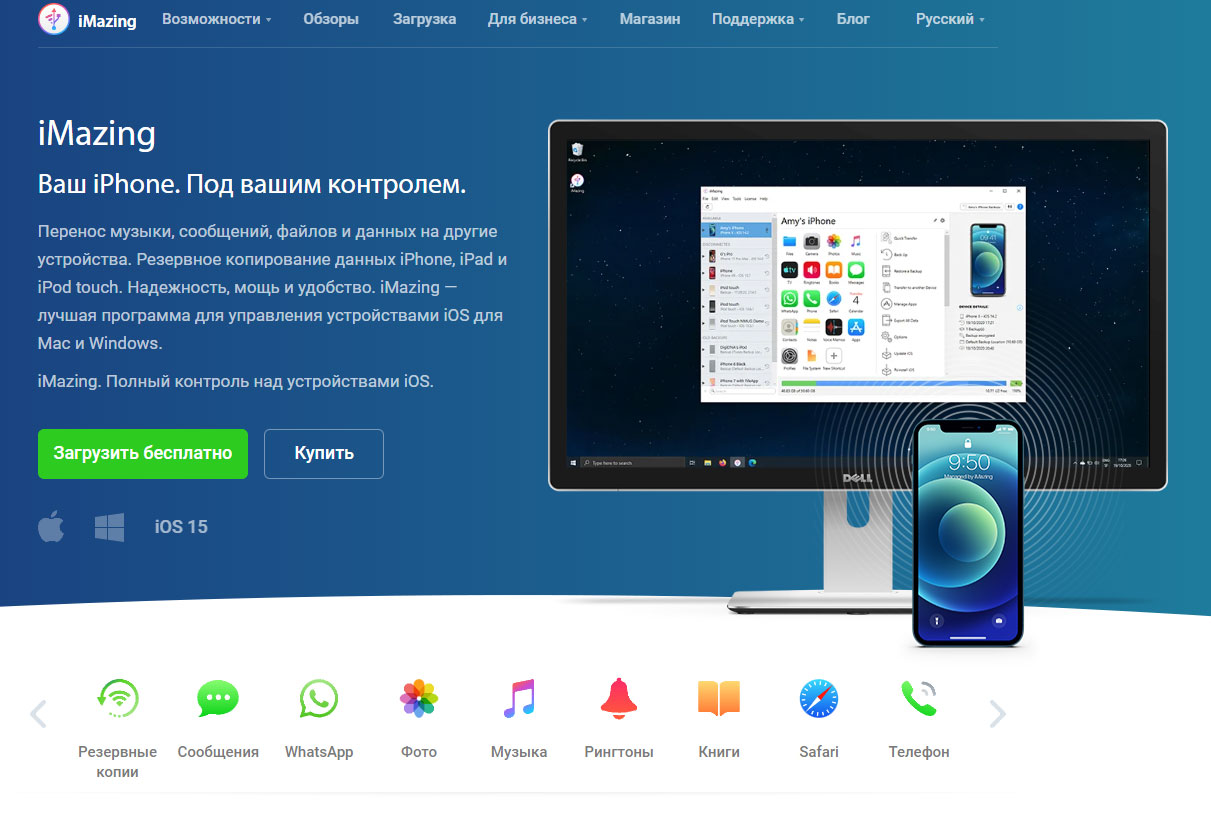
2. Подключите iPhone к компьютеру и разблокируйте ваше устройство.
3. Нажмите на вкладку Управление приложениями
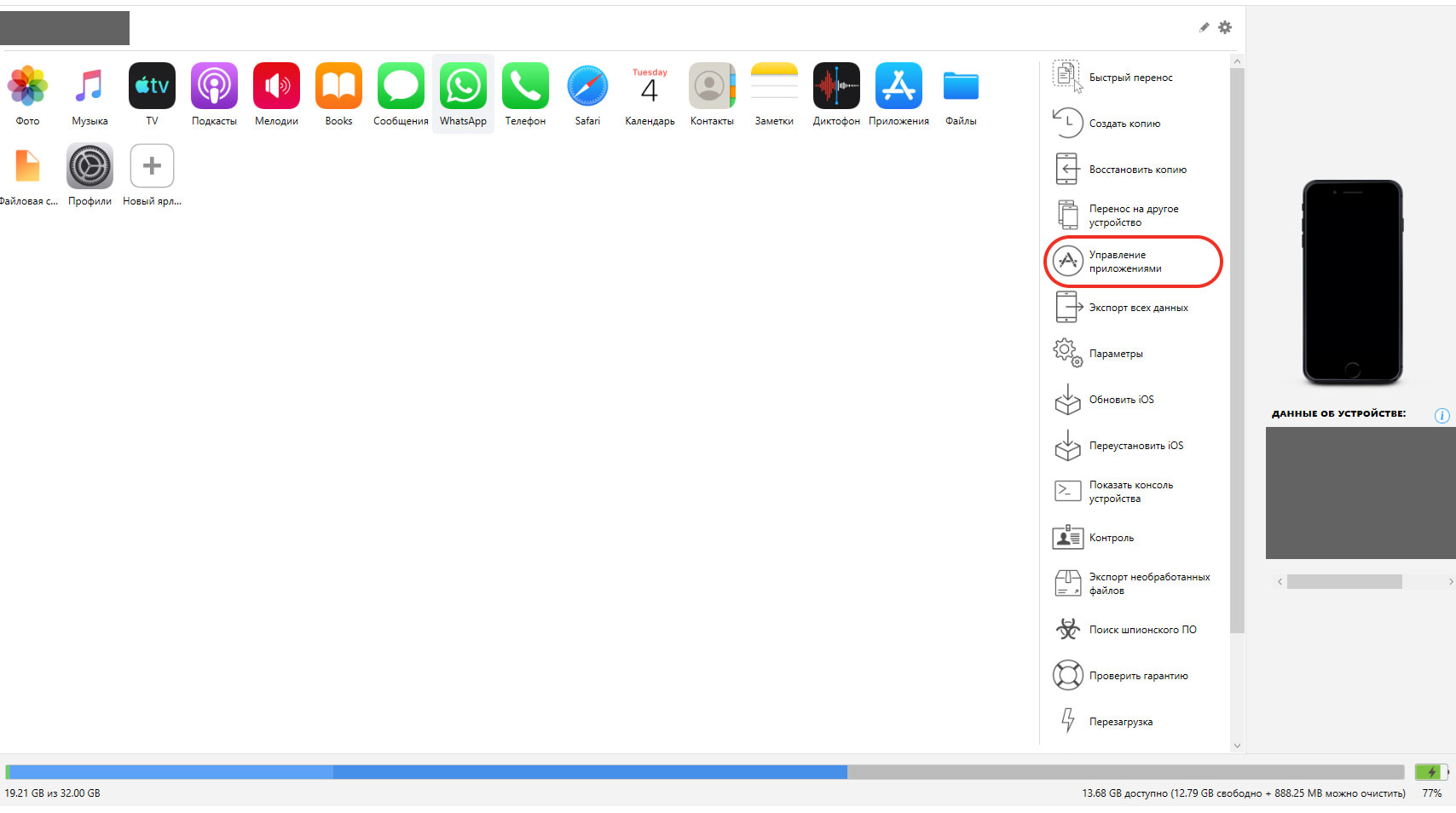
4. Перейдите на вкладку Медиатека.
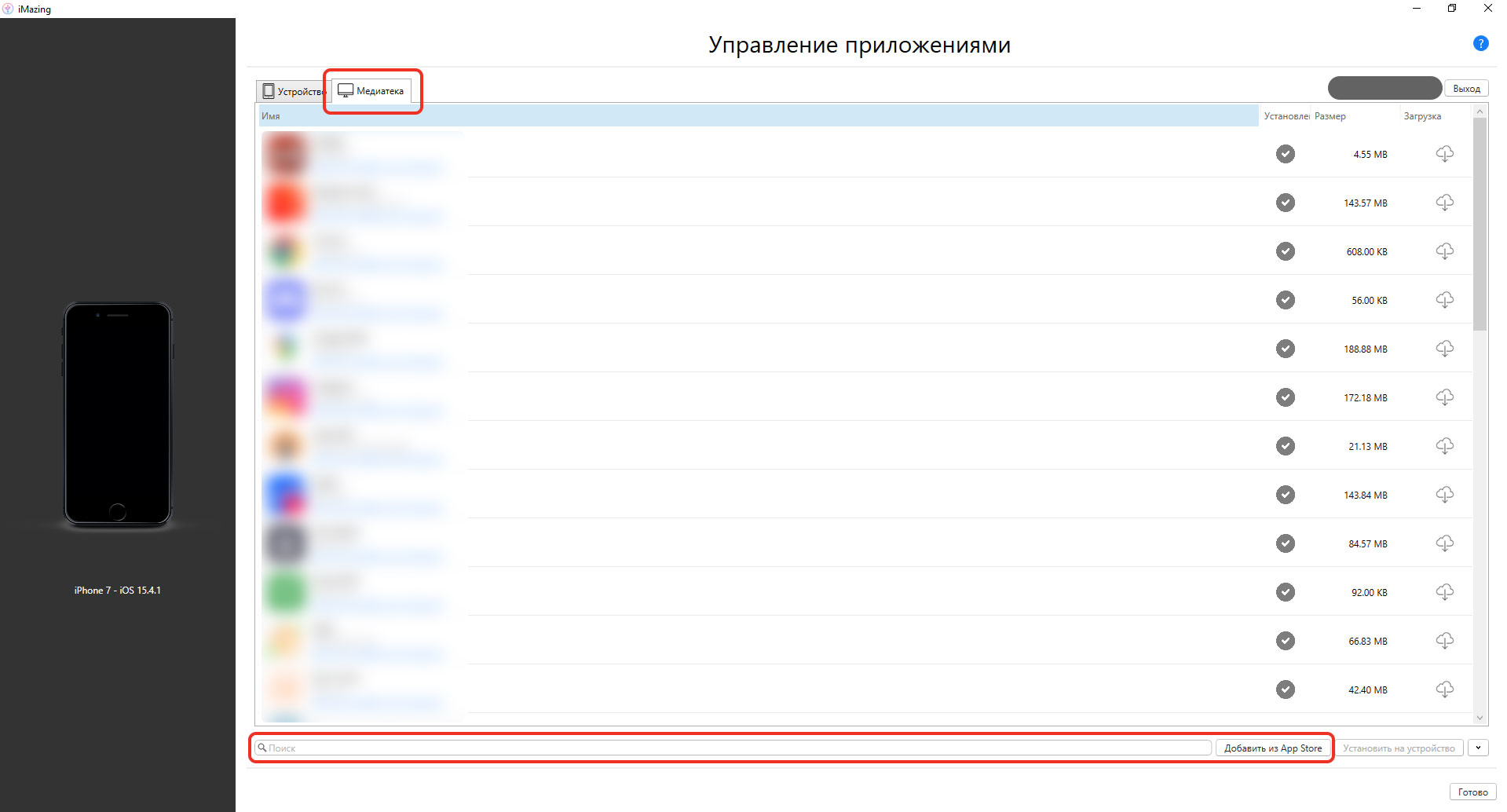
5. Введите название приложения в нижней части. Если оно было когда-либо установлено с вашего Apple ID, то поиск пройдет удачно.
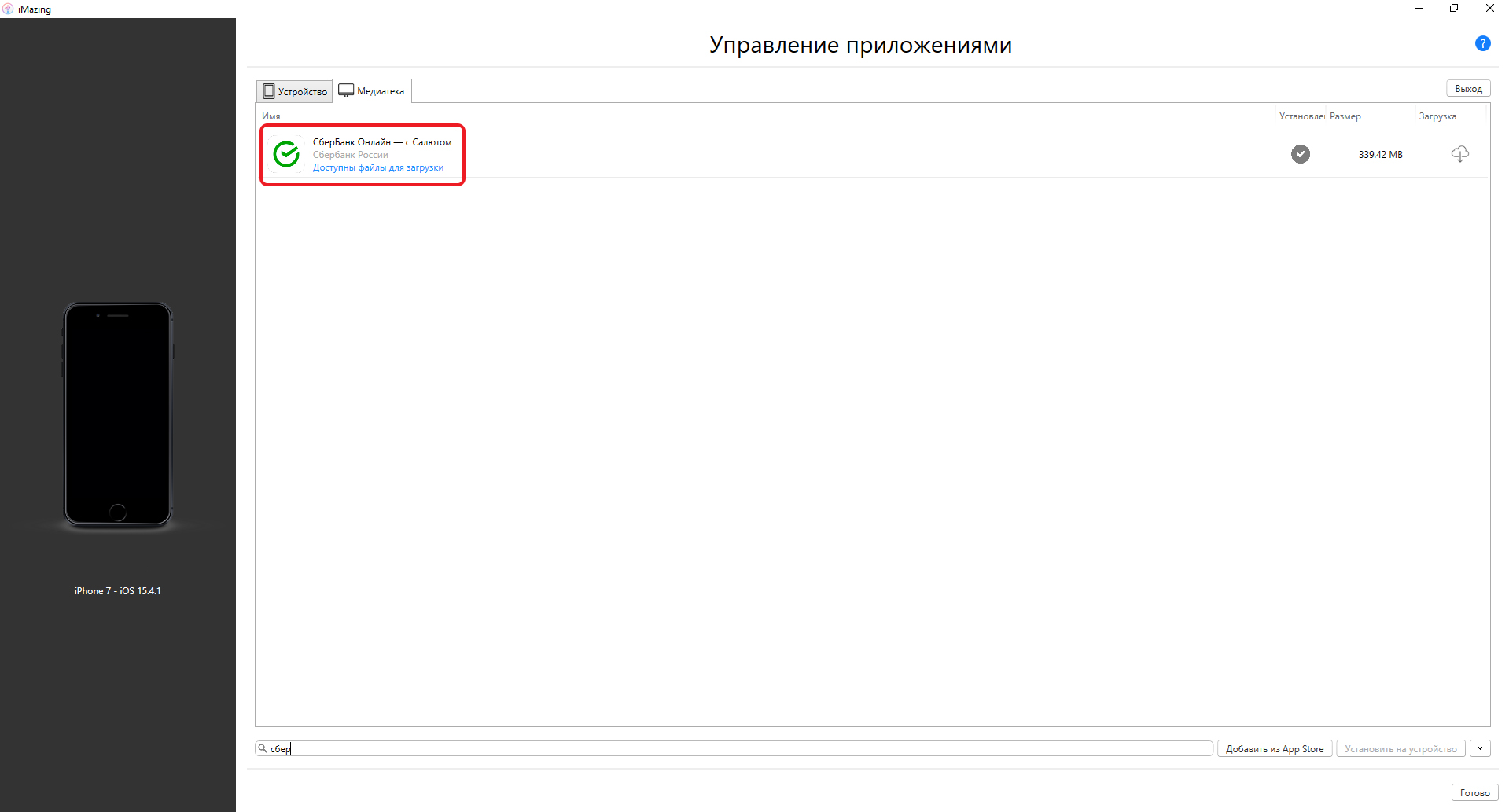
6. Нажмите Установить на устройство, нажав ПКМ по приложению/нажав на кнопку снизу (возможно Потребуется зайти в Apple ID).
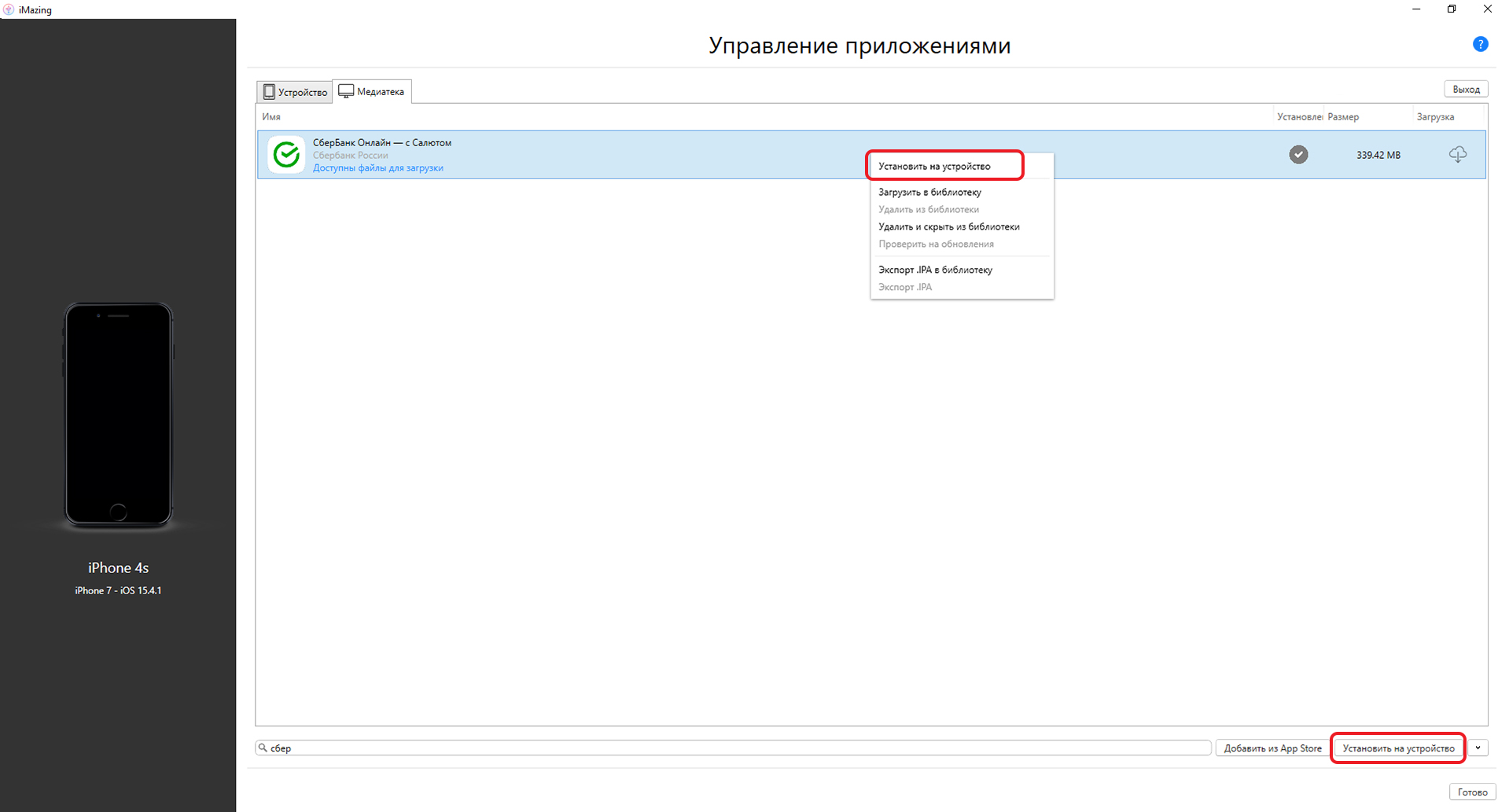
7. Пойдет загрузка приложения на iPhone.
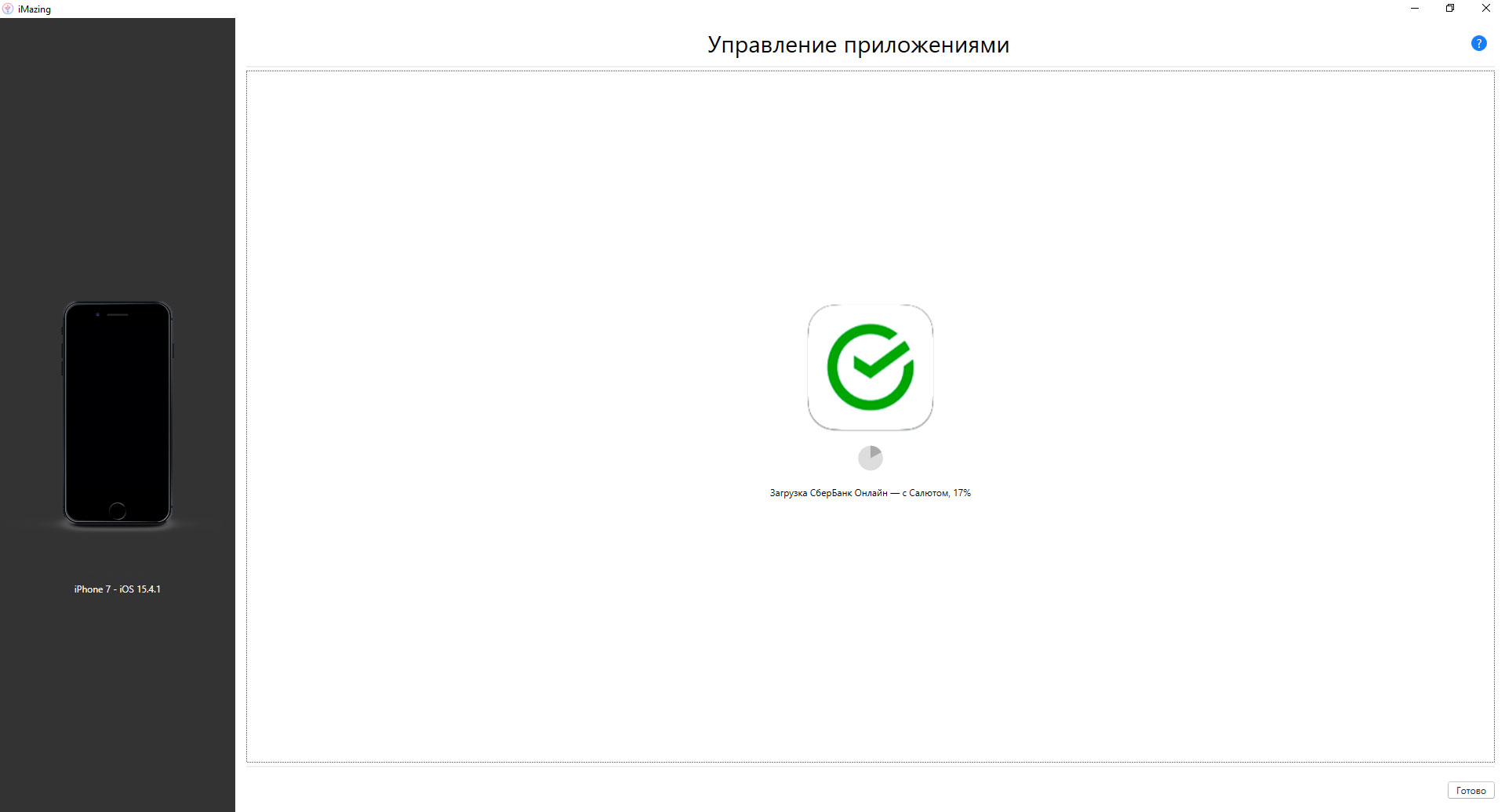
Программа успешно установлена на ваш iPhone. Естественно, обновления на него приходить не будут. Но как плюс можно отметить, что это не «левое» IPA, взятое из интернета, а полноценное приложение с полным функционалом.
Таким способом можно устанавливать все приложения, которые когда-либо были установлены с вашего Apple ID и на данный момент удалены из отечественного сегмента App Store. Так же, как и любые другие, но уже без всяких ограничений (нажав на кнопку Добавить из App Store), если есть такая надобность.
(783 голосов, общий рейтинг: 4.40 из 5)
🤓 Хочешь больше? Подпишись на наш Telegram.
-
Этот пост написан читателем в разделе Тусовка, где каждый может разместить статью. Начните по этой ссылке. Лучшие посты появятся на iPhones.ru.
P.S. Обязательно прочитайте инструкцию, она поможет.

iPhones.ru
В связи с текущей ситуацией в мире из отечественного сегмента официального магазина приложений App Store начали пропадать приложения, в том числе и банковские (Сбер, Альфа-Банк). Использование веб-версий этих приложений не самое лучшее решение, так как отсутствуют push-уведомления об операциях и удобная авторизация через Touch ID и Face ID. Что касается Spotify, то его установка таким…
Время на прочтение
4 мин
Количество просмотров 143K
В этой статье я опишу способ возврата на iPhone приложений, которые исчезли из App Store и не смогли автоматически установиться на новый смартфон на базе iOS при переезде или восстановлении из резервной копии.
Я использую приложение Сбербанка, поэтому при переселении образа на новый iPhone я, как и тысячи пользователей забаненных приложений, столкнулся с тем, что несколько программ, включая клиент Сбербанка, остались на смартфоне только в виде ярлычков. При попытке запустить такое приложение выдавалось сообщение о том, что приложение отсутствует в App Store, и у пользователя два варианта: оставить ярлык до лучших времён или удалить его с рабочего стола.
В поиске решения по восстановлению пропавших программ, я наткнулся на способ, которым хочу поделиться. Способ заключается, условно, в переносе приложения с одного телефона на другой с помощью программы Imazing под MacOS или Windows, но при условии, что данный Apple ID когда-то уже скачивал это приложение.
Условия для переноса
-
Иметь телефон с установленным приложением, которое требуется перенести (или воспользоваться моими файлами).
-
Перенос осуществлять на Apple ID, который уже устанавливал когда-либо это приложение на любое из устройств.
-
Доверять свой пароль Apple ID стороннему приложению Imazing на время переноса программ (при 2-факторной аутентификации не страшно конечно, к тому же можно сменить пароль)
1. Установка Imazing
Заходим на https://imazing.com/ и скачиваем дистрибутив программы под свою ОС.

Программа имеет бесплатный период, поэтому для разовой процедуры переноса это очень удобно.
2. Изъятие приложения
Для того, чтобы установить приложение на новый телефон, нужно сначала скачать его со старого телефона с помощью программы.
Делается это, к сожалению, только через создание образа всего смартфона. К счастью — только 1 раз. Если в будущем понадобятся другие приложения, их можно будет изъять уже из готового образа и не использовать старый телефон повторно. Это удобно, если телефон не твой.
После подключения телефона и запуска программы, требуется разблокировать телефон и довериться компьютеру.

Переходим в «Управление приложениями» и находим интересующие нас программы.

Далее выделяем необходимые приложение и выбираем «Создать копию данных приложения».

Как я уже писал — при первом скачивании приложения будет произведена резервная копия всего устройства. Поэтому потребуется время и место на ПК, чтобы разместить образ всего смартфона.


После создания резервной копии и извлечения приложений, файлы в формате *.imazingapp появятся в папке назначения.
Для удобства я залил в облако несколько таких пропавших приложений, если у кого не осталось телефона с ними, или нет возможности сделать образ самостоятельно:
-
СберБанк — клиент Сбербанка для физических лиц.
-
СберБизнес — клиент Сбербанка для юридических лиц.
-
Mind Meeting Бизнес — клиент ВКС Mind для onpremise-инсталляций.
-
Аэрофлот — приложение Аэрофлот бонус для покупки билетов.
-
IL TEMPO — Ранжирование задач по приоритету.
3. Перенос приложения на новый телефон
Подключаем новый смартфон, разблокируем, доверяемся.
Важно: предварительно удаляем ярлыки пропавших программ, иначе новое приложение не загрузится!
Выбираем в меню верхний пункт — «Быстрый перенос».

Указываем путь к файлам приложений или закидываем их в это окно мышью.

Дальше приложение запросит первый и единственный раз данные учётной записи Aplle ID

На этом этапе выясняется — скачивала ли учётная запись Apple когда-либо это приложение или нет.

Если целевая учётная запись никогда не скачивала данное приложение, то появится данное сообщение. Теоретически, можно ввести данные другой учётки, которая скачивала. И приложение даже установится на целевой Apple ID. Но при запуске приложения будет затребован ввод пароля той учётной записи, которую вводили при заливке приложения.
После ввода корректного Apple ID, который соответствует целевому устройству, программа попросит отключить функцию «Найти iPhone».

После отключения функции «Найти iPhone» приложения зальются на смартфон и он отправится на перезагрузку.

Важно — это самый ответственный момент! Я на данном этапе затёр свой телефон и лишился всего контента. После установки приложений телефон уходит на перезагрузку, но не обычную, а как после критического обновления. Появляется «hello», выбор сети, параметров безопасности и прочее. Я на данном этапе запаниковал, подумал, что я обнулил свой iPhone до заводских настроек и не вчитался в предыдущий пункт. А именно:
Когда на устройстве появится мастер настройки «Приложения и данные» нужно нажать «Настроить параметры» и выбрать самый нижний вариант — «Не переносить приложения и данные»!
У меня стояло «Загрузить образ из iCloud», ну телефон и грузанул пустой образ из облака. Если выбрать «Не переносить приложения и данные»!, то ничего не произойдёт — телефон загрузится как обычно с уже установленными новыми приложениями.
Заключение
Не забудь включить «Найти iPhone» и задумайся о смене пароля Apple ID. Хотя при 2-факторной аутентификации, даже имея образ я не уверен, что можно как-то навредить, зная только пароль. Напишите в комментариях, кто в курсе — стоит менять или это безопасно.
Да, и ещё: напомню, что Apple не позволяет устанавливать пароль, который использовался менее года назад, поэтому, если задумал поставить временный пароль на время процесса переноса — не выйдет, старый уже не получится вернуть в течение года.
Спасибо за внимание!
iMazing является одной из самых популярных программ, используемых для управления и переноса данных на iPhone и другие устройства Apple. Однако, иногда пользователи сталкиваются с проблемой, когда iMazing не распознает и не видит подключенный iPhone. В данной статье мы рассмотрим несколько возможных причин и способы решения этой проблемы.
Первым делом, убедитесь, что вы используете последнюю версию iMazing. Часто обновления программного обеспечения содержат исправления ошибок и улучшения совместимости, которые могут решить проблемы с распознаванием устройства. Проверьте, есть ли доступные обновления и установите их, если таковые имеются.
Далее, убедитесь, что ваш iPhone разблокирован и активен. Если ваше устройство заблокировано паролем или неактивно, iMazing не сможет взаимодействовать с ним. Разблокируйте iPhone и убедитесь, что он активен.
Также, проверьте настройки USB-подключения на вашем iPhone. Некоторые пользователи могут настроить свои устройства таким образом, что они не принимают сигналы от компьютера. Чтобы проверить это, откройте меню «Настройки» на своем iPhone, затем перейдите в раздел «Touch ID и пароль» (или «Face ID и пароль» для устройств с Face ID). В этом разделе вы должны будете включить опцию «Доверие компьютеру» для вашего компьютера.
Также, убедитесь, что порты USB на вашем компьютере работают. Подключите другое устройство к тому же порту USB, чтобы убедиться, что он функционирует должным образом. Если порт не работает, попробуйте использовать другой или попробуйте подключить iPhone к другому компьютеру.
Если вы используете Mac, возможно, вам потребуется разрешить доступ iMazing к вашему iPhone. Войдите в системные настройки на своем Mac, затем перейдите в раздел «Секурность и конфиденциальность». Здесь вы должны будете разрешить доступ iMazing к вашему iPhone.
Если все вышеперечисленные шаги не помогли вам, попробуйте перезапустить как iMazing, так и ваш iPhone. Закройте iMazing, отключите и заново подключите iPhone, а затем запустите iMazing снова. Также, перезапустите ваш iPhone, нажав и удерживая кнопку включения/выключения и перемещая ползунок «Выключение». Затем повторно включите ваш iPhone.
Другие статьи

Почему плохо растет горох на грядке?
Вырастить горох на грядке может быть вызовом для некоторых садоводов. Если ваш горох плохо растет, то существуют несколько причин, объясняющих это. Важно помнить, […]

Почему Queen так популярны?
Queen — одна из самых успешных и влиятельных рок-групп в истории музыки. Их хиты, такие как «Bohemian Rhapsody», «We Will Rock You» и «Another One Bites the Dust», стали классикой рока и продолжают […]

Почему змеи не моргают?
Змеи — удивительные создания, которые вызывают смешанные чувства у людей. Их элегантная осанка, гладкое движение и хитроумные способности вызывают у нас интерес и […]

Почему болит зуб обточенный под коронку?
Боль в обточенном зубе, который имеет коронку, может быть вызвана несколькими факторами. В данной статье мы рассмотрим возможные причины, почему обточенный зуб […]

Почему небо голубое?
Небо, это красивое явление природы, которое мы видим каждый день. Однако, почему оно имеет именно голубой цвет? В этой статье мы рассмотрим научное объяснение, […]

Что будет, если iPhone упадет в воду?
Современные смартфоны, включая iPhone, являются незаменимыми устройствами в повседневной жизни. Однако, что произойдет, если ваш iPhone упадет в воду? К сожалению, вода […]

Что будет, если аппендицит лопнет?
Аппендицит — это воспалительное заболевание, которое требует немедленной медицинской помощи и часто требует удаления аппендикса. Однако, если не обратиться к […]

Зачем 4 слота оперативной памяти?
Оперативная память является одним из ключевых компонентов компьютера, отвечающих за быстрое доступное хранение данных и выполнение задач. При выборе материнской […]

Зачем жирафу длинная шея?
Этот вопрос часто задается, наблюдая за этим удивительным созданием с его высокой и гибкой шеей. Сложно не заметить, что жирафы имеют самую длинную шею из всех […]